Dell S510 User Manual [de]
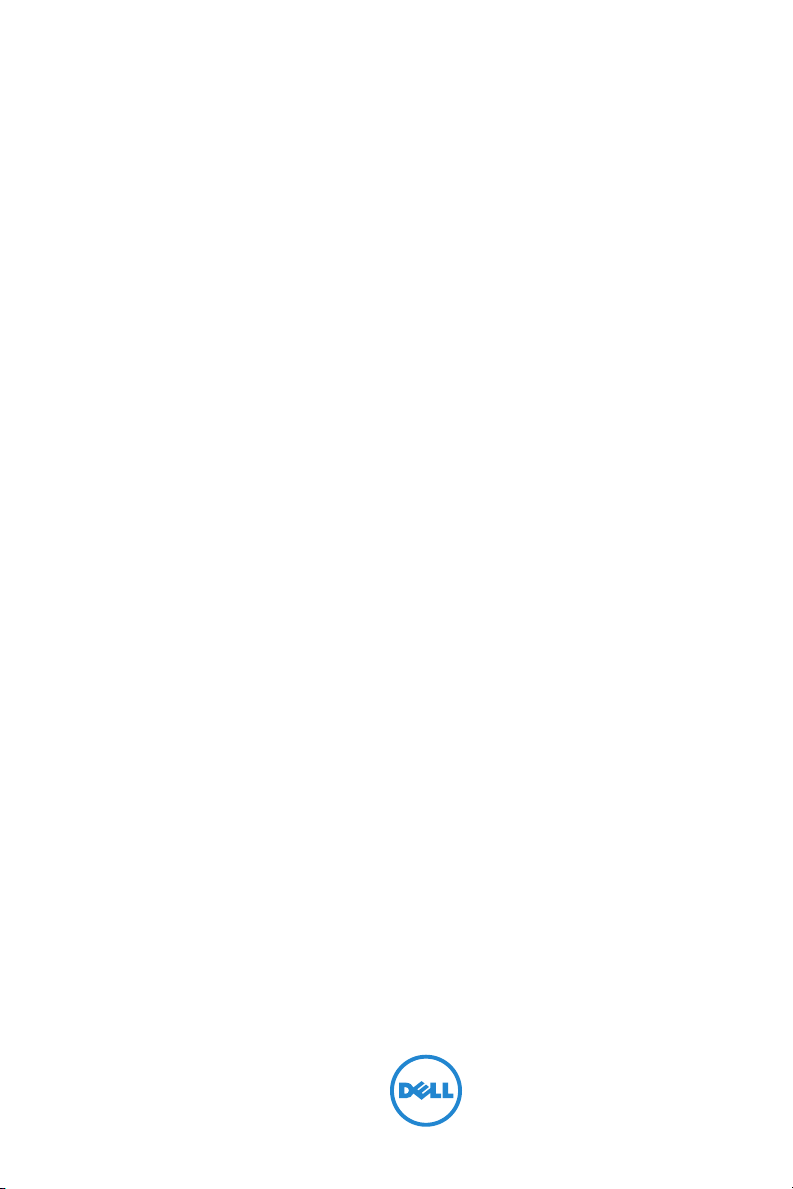
Dell™ – interaktiver Projektor S510
Bedienungsanleitung
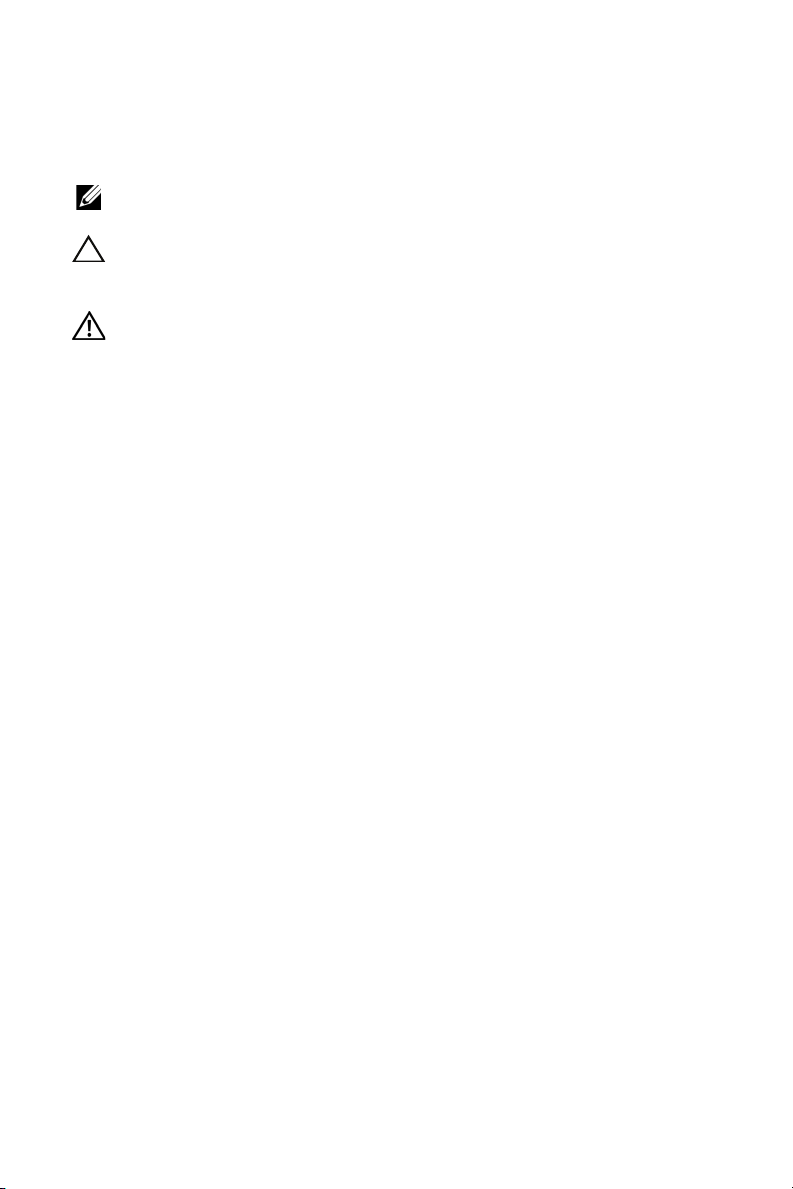
Hinweis, Vorsicht und Warnung
Hinweis: Ein HINWEIS macht auf wichtige Informationen
aufmerksam, mit denen Sie den Projektor besser einsetzen können.
Vorsicht: Eine VORSICHT-Mitteilung zeigt potentielle Hardware-
Schäden oder möglichen Datenverlust an, falls die Anweisungen
nicht korrekt befolgt werden.
Warnung: Eine WARNUNG weist auf Gefahrenquellen hin, die
Sachschäden, Verletzungen oder sogar den Tod von Personen zur
Folge haben können.
____________________
Die Informationen in diesem Dokument können ohne Ankündigung geändert
werden.
© 2014 Dell Inc. Alle Rechte vorbehalten.
Reproduktionen dieser Materialien sind ohne vorherige schriftliche Genehmigung der
Dell Inc. strengstens untersagt.
Marken in diesem Text: Dell und das DELL-Logo sind Marken der Dell Inc.; DLP, das
DLP-Logo sind Marken von T
sind Marken oder eingetragene Marken der Microsoft Corporation in den Vereinigten
Staaten und/oder anderen Ländern.
Alle anderen in dieser Dokumentation genannten Marken und Handelsbezeichnungen
sind Eigentum der entsprechenden Hersteller und Firmen. Dell Inc. verzichtet auf
sämtliche Besitzrechte an Marken und Handelsbezeichnungen, die nicht ihr Eigentum
sind.
Modell: Dell – interaktiver Projektor S510
EXAS INSTRUMENTS INCORPORATED; Microsoft und Windows
Dezember 2014 Rev. A00
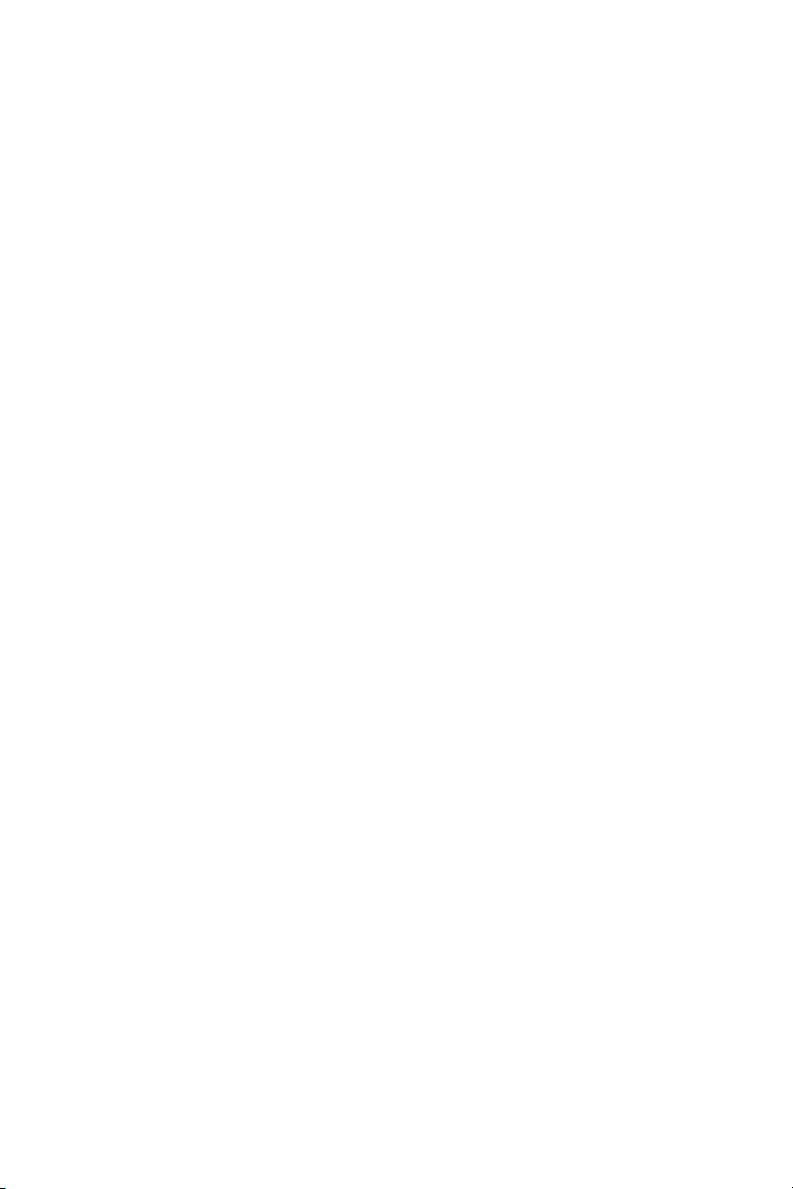
Inhalt
1 Ihr Dell-Projektor. . . . . . . . . . . . . . . . . . . . . . . . 5
Über Ihren interaktiven Stift . . . . . . . . . . . . . . . . . . 7
2 Projektor anschließen . . . . . . . . . . . . . . . . . . . . 9
Computeranschluss . . . . . . . . . . . . . . . . . . . . . . 11
DVD-Player anschließen
Mit einem lokalen Netzwerk (LAN) verbinden
3 Bedienen des Projektors . . . . . . . . . . . . . . . . . 25
Einschalten des Projektors. . . . . . . . . . . . . . . . . . 25
Ausschalten des Projektors
Einstellen des Projektorfokus
Reinigung des Projektorspiegels
Einstellen der Bildgröße
Verwenden der Fernbedienung
Batterien in die Fernbedienung einlegen
Spitze des interaktiven Stifts ersetzen
Batterien des interaktiven Stifts ersetzen
Fernbedienungsreichweite
OSD-Menü (Bildschirmmenü) verwenden
Multimedia-Einführung
Multimediadateien für Wiedergabe von
USB-Datenträger auswählen
Multimediadateien für Wiedergabe aus dem
internen Speicher auswählen
Office Viewer für USB-Datenträger und
internen Speicher
Multimediakonfiguration für USB-Datenträger und
internen Speicher
®
Intel
Wireless Display (WiDi) nutzen . . . . . . . . . . 64
Drahtlosanzeige oder LAN-Display installieren
Bei Windows-Betriebssystemeinstellungen
Bei Mac-Betriebssystemeinstellungen
Audioprojektionsinstallation
. . . . . . . . . . . . . . . . . . . 19
. . . . . . . . . . . . . . . . . 25
. . . . . . . . . . . . . . . . 26
. . . . . . . . . . . . . . 26
. . . . . . . . . . . . . . . . . . . 27
. . . . . . . . . . . . . . 29
. . . . . . . . 32
. . . . . . . . . . 33
. . . . . . . . 34
. . . . . . . . . . . . . . . . . 35
. . . . . . . 36
. . . . . . . . . . . . . . . . . . . . 56
. . . . . . . . . . . . . . . . 58
. . . . . . . . . . . . . . . . 60
. . . . . . . . . . . . . . . . . . . . . . . 62
. . . . . . . . . . . . . . . . . . . . . . . 63
. . . . . . 73
. . . . . . . . . . 86
. . . . . . . . . . . . . . . . 91
. . . . . 23
. . . . 72
Inhalt | 3
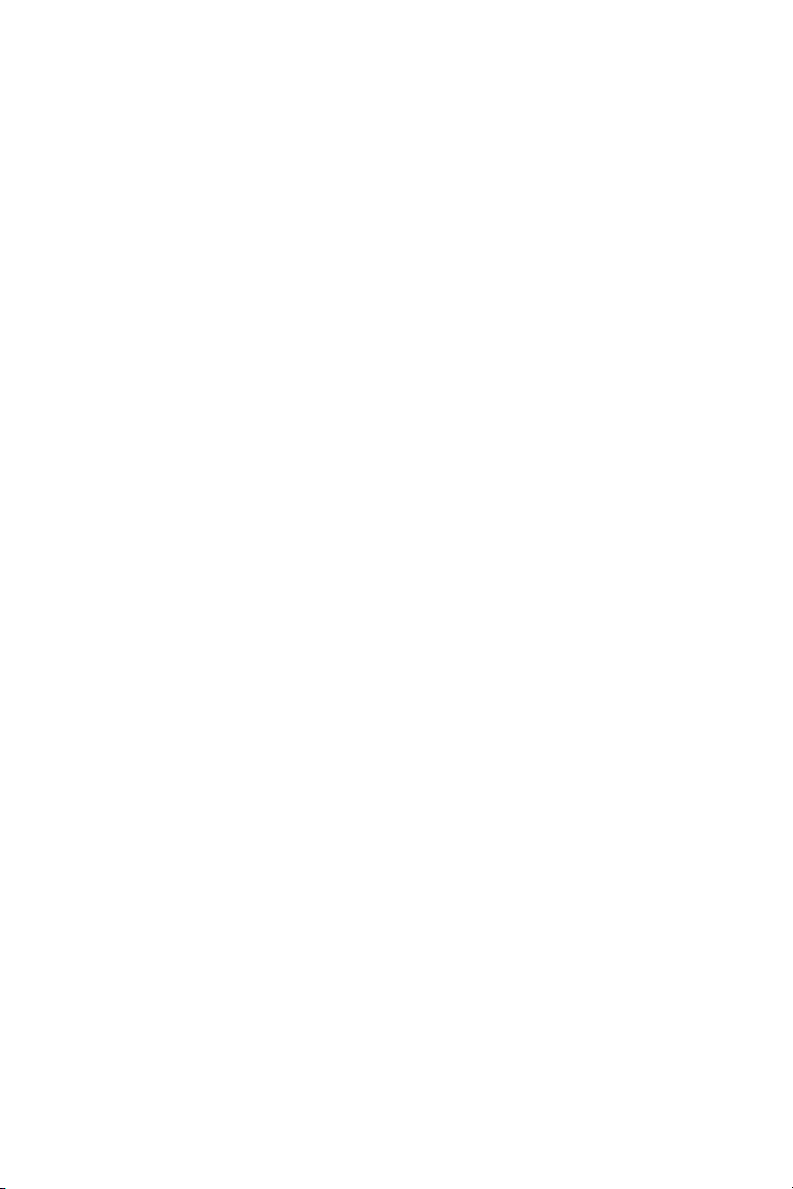
USB-Anzeige (DoUSB) installieren. . . . . . . . . . . . 103
IR Pen Interactivity installieren
Projektor über Webmanagement verwalten
Anwendungsticket erstellen
. . . . . . . . . . . . . . 106
. . . . . . 111
. . . . . . . . . . . . . . . . 134
4 Projektor-Problemlösung . . . . . . . . . . . . . . . 135
Führungssignale . . . . . . . . . . . . . . . . . . . . . . . 140
Auswechseln der Lampe
. . . . . . . . . . . . . . . . . . 141
5 Technische Daten. . . . . . . . . . . . . . . . . . . . . . 143
6 Kontakt zu Dell. . . . . . . . . . . . . . . . . . . . . . . . 149
Crestron kontaktieren. . . . . . . . . . . . . . . . . . . . 150
7 Anhang: Glossar . . . . . . . . . . . . . . . . . . . . . . . 151
4 | Inhalt
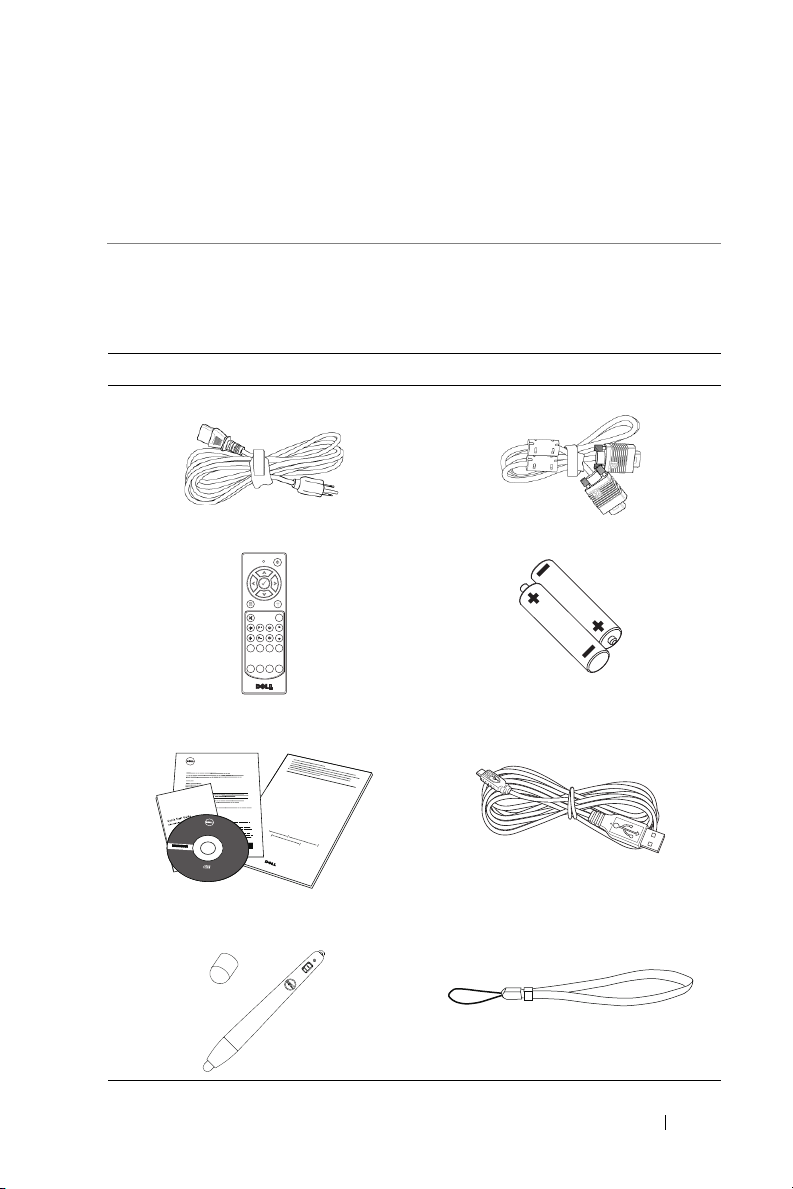
Ihr Dell-Projektor
Freeze
Source
Auto
Adjust
Blank
Screen
Blank
Screen
Video
Mode
VGA Video
Page Down
HDMI
Page Up
Aspect
Ratio
AAA
AAA
1
Im Lieferumfang des Projektors sind die unten abgebildeten Artikel
enthalten. Prüfen Sie den Lieferumfang auf Vollständigkeit und wenden Sie
sich an Dell, falls etwas fehlen sollte.
Lieferumfang
Netzkabel VGA-Kabel (VGA zu VGA)
Fernbedienung AAA-Batterien (6)
CD mit Bedienungsanleitung und
Dokumentation
Informacion Importante
Dell™ Interactive Projector S510
08K5P4A00
Documentation
™
D
e
ll
Projector S510
P/
N 8K5P4
P/
N 36.73901G001
December 2014
Mad
e
in
Rev. A
00
C
h
ina
Dell
TM
Projectors
oduct Information Guide
C
o
n
te
n
t
s
:
•
Us
e
r
's
G
u
i
de
.
d
e
v
r
e
s
e
r
s
t
h
g
i
r
l
l
A
.
c
n
I
l
l
e
D
4
1
0
2
©
IR-Stift (2 Stück)/Stiftspitzenkappe (4
Stück)
Mini-USB-Kabel (USB-A zu MiniUSB-B)
Handschlaufe (2 Stk.)
Ihr Dell-Projektor 5
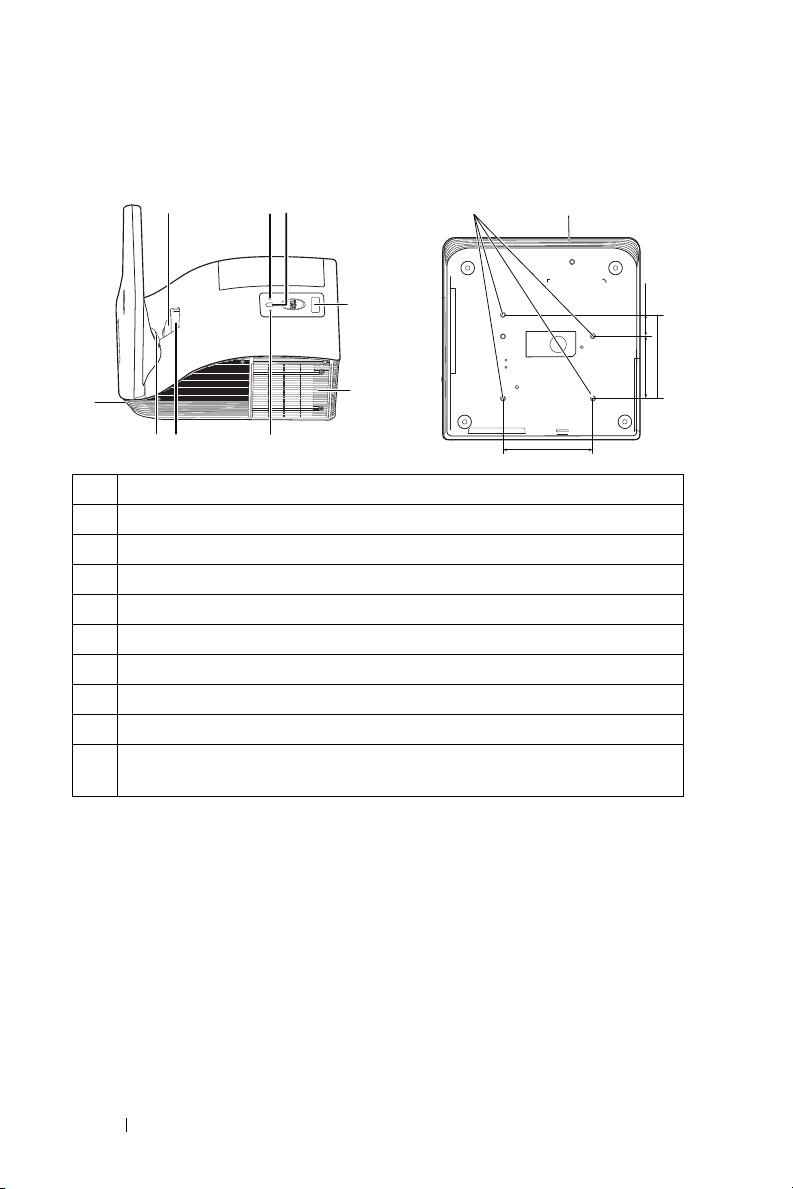
Informationen über den Projektor
163,00
112,5038,80
151,30
10 7
4
5
936
7
821
Ansicht von oben
Ansicht von unten
1 Stromschalter
2Temperatur-LED
3 Lampen-LED
4 IR-Empfänger
5 Lampenabdeckung
6 Kamera
7 10-W-Lautsprecher
8Objektiv
9 Fokusring
10 Montagebohrungen zur Wandbefestigung: Schraubgewinde
M4 x 8 mm Tiefe. Empfohlenes Drehmoment <10 kgf-cm
6 Ihr Dell-Projektor
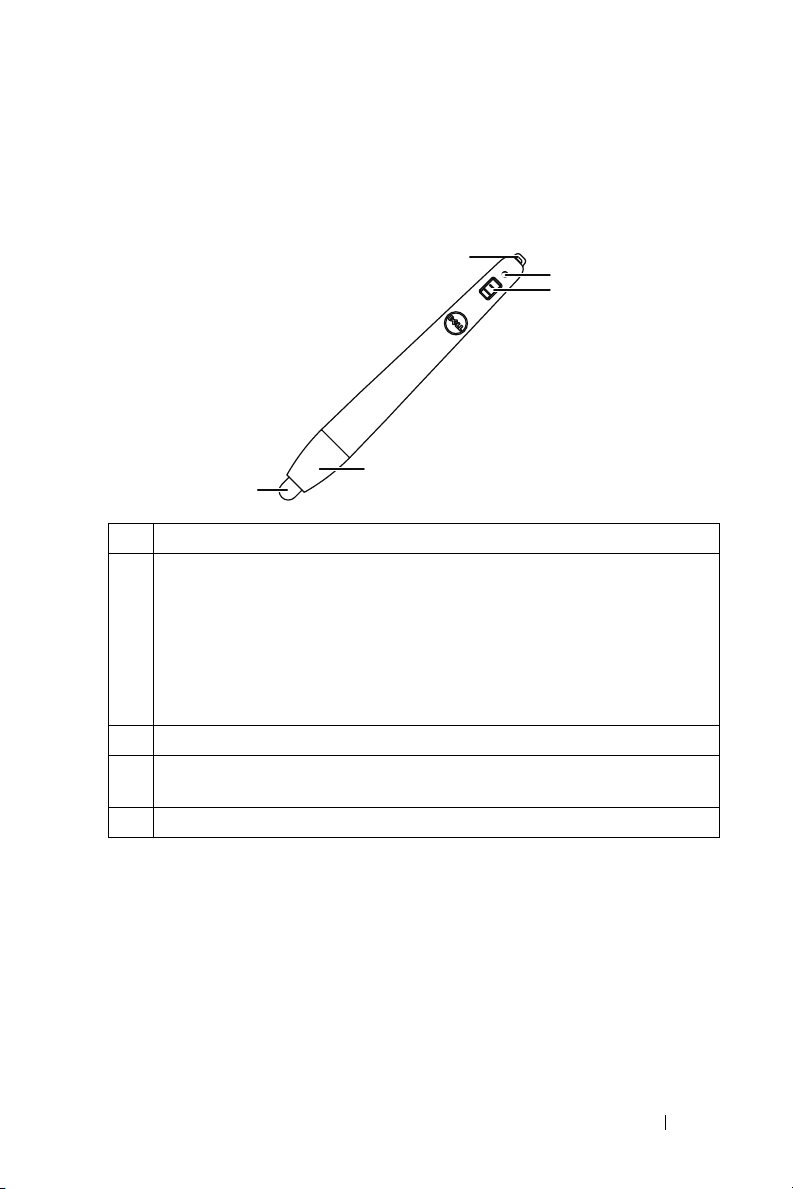
Über Ihren interaktiven Stift
1
2
4
3
5
Sie können mit dem interaktiven Stift über die Projektionsfläche ähnlich wie
mit einer Maus navigieren, wählen und mit Ihren Computerprogrammen
interagieren.
1 Ein-/Ausschalter
2 Betriebsanzeige
Wenn Sie den Stift einschalten, blinkt die Betriebsanzeige einige
Sekunden und erlischt dann.
Grün: Normaler Betrieb
Rot: Batteriestand gering
Leuchtet nicht: Batterie ist erschöpft
3 Handschlaufenhalterung
4 Zugriff auf das Battteriefach. Zum Öffnen drehen und Batterien
ersetzen.
5Stiftspitze
Ihr Dell-Projektor 7
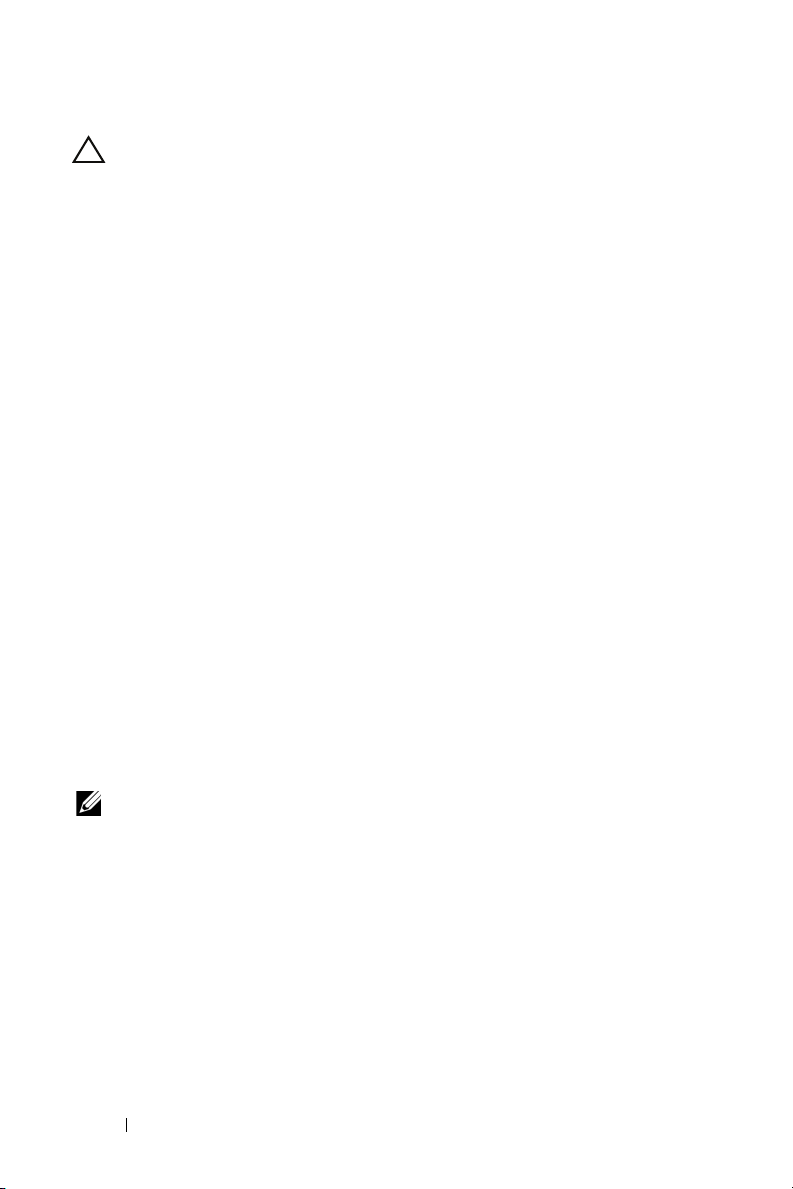
Vorsicht: Sicherheitshinweise
1
Nehmen Sie den Projektor nicht in der Nähe von Geräten in Betrieb, die
starke Hitze produzieren.
2
Nehmen Sie den Projektor nicht an sehr staubigen Orten in Betrieb. Der
Staub kann zu einer Fehlfunktion des Projektors und zum automatischen
Abschalten des Gerätes führen.
3
Vergewissern Sie sich, dass der Projektor an einem gut belüfteten Ort
aufgestellt ist.
4
Blockieren Sie keinefalls die Belüftungsschlitze und Öffnungen des
Projektorgehäuses.
5
Sorgen Sie dafür, dass der Projektor bei für ihn geeigneten Temperaturen
(5°C - 35°C) betrieben wird.
6
Berühren Sie nicht die Entlüftungsöffnung: Diese kann sich im Betrieb stark
erhitzen und bleibt auch nach dem Abschalten des Projektors noch eine
Weile heiß.
7
Blicken Sie nicht in das Objektiv, während der Projektor im Betrieb ist;
andernfalls kann es zu Augenschädigungen kommen.
8
Legen Sie keinerlei Gegenstände in der Nähe oder vor dem Projektor ab,
verdecken Sie das Objektiv im Betrieb nicht: Die dadurch entstehende
Hitze kann den jeweiligen Gegenstand stark beschädigen oder gar
zerstören.
9
Verwenden Sie den kabellosen Projektor nicht in der Nähe von Personen
mit Herzschrittmacher.
10
Verwenden Sie den kabellosen Projektor nicht in der Nähe von
medizinischer Ausrüstung.
11
Verwenden Sie den kabellosen Projektor nicht in der Nähe von
Mikrowellenöfen.
Hinweis:
•
Versuchen Sie nicht, den Projektor eigenständig an der Wand zu
installieren. Überlassen Sie solche Arbeiten einem qualifizierten
Techniker.
•
Empfohlenes Projektor-Wandmontageset (Artikelnummer: 7XY53).
Weitere Informationen finden Sie auf der Dell-Kundendienstwebseite
dell.com/support
unter
•
Weitere Informationen finden Sie in den mit dem Projektor gelieferten
.
Sicherheitshinweisen.
•
Der Projektor S510 ist nur zum Einsatz in Innenräumen geeignet.
8 Ihr Dell-Projektor
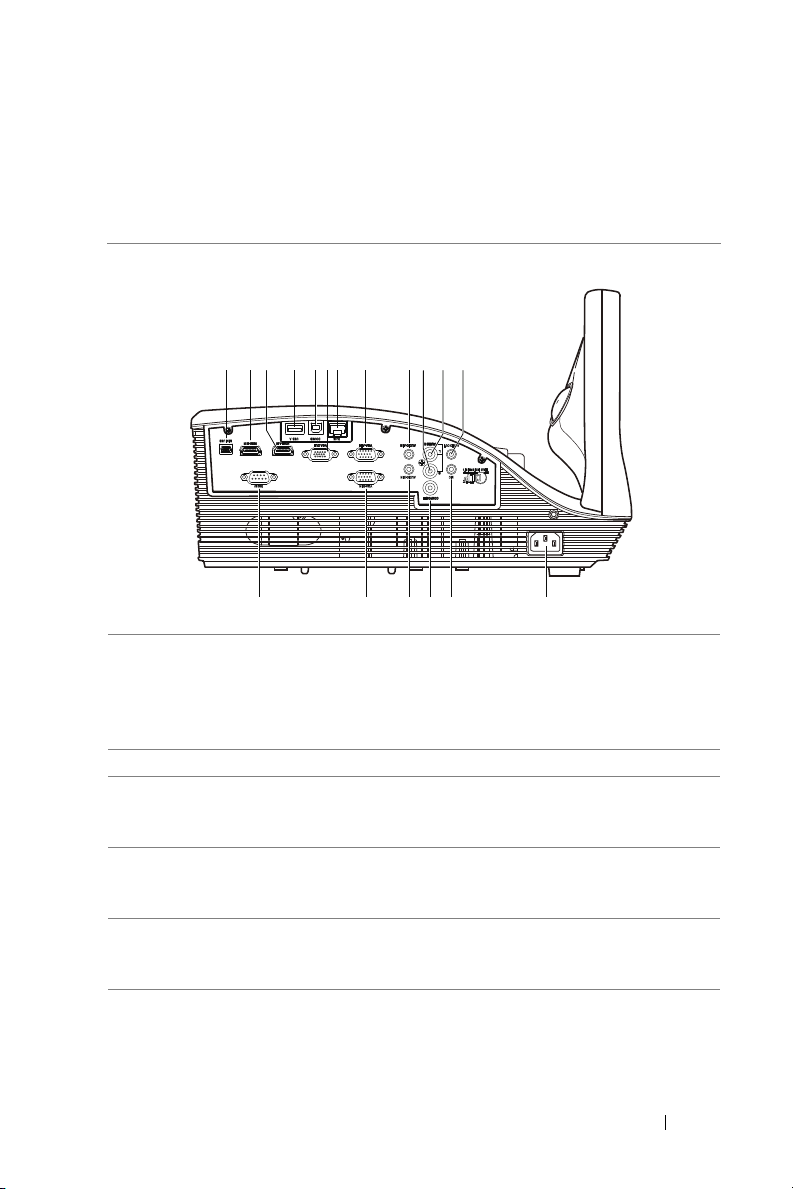
2
13
1
1415161718
2 8 9 10 11 1243 5 67
Projektor anschließen
1 Mini-USB-Anschluss (Mini,
Typ B) zum Anschließen einer
Fernbedienung, eines
interaktiven Stifts und zur
Firmware-Aktualisierung
2 HDMI-B-Anschluss 11 Audioeingang, linker Kanal
3 HDMI-A-Anschluss zur
Unterstützung der MHL-
Funktion
4 USB-Anschluss (Typ A) zur
Verbindung eines USB-
Betrachters
5 USB-Anschluss (Typ B) zur
Verbindung (DoUSB) eines
USB-Bildschirms
6 VGA-Ausgang
(durchgeschliffenes
Monitorsignal)
10 Audioeingang, rechter Kanal
12 Audioausgang
13 Netzanschluss
14 Mikrofonanschluss
15 Composite Video-Anschluss
Projektor anschließen 9
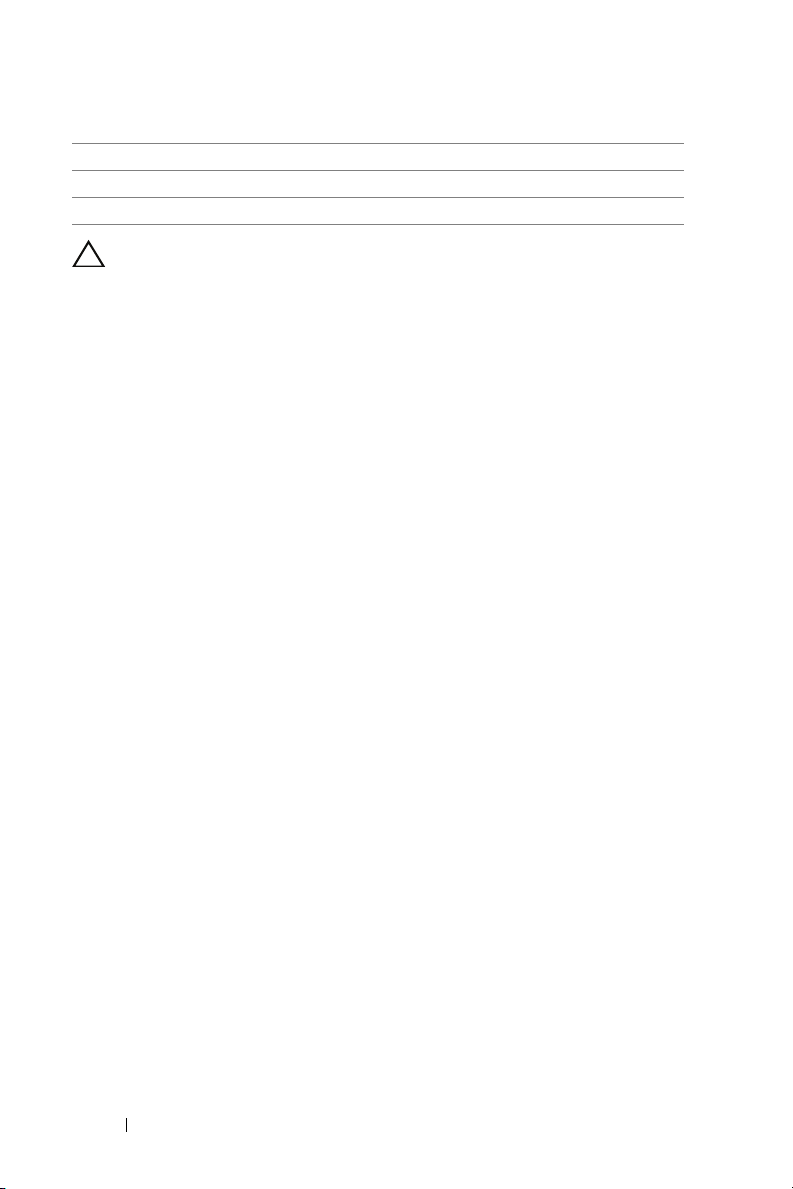
7 RJ-45-Anschluss 16 Audio-B-Eingang
8 VGA-A-Eingang (D-Sub) 17 VGA-B-Eingang (D-Sub)
9 Audio-A-Eingang 18 RS232-Anschluss
Vorsicht: Bevor Sie mit den in diesem Kapitel gezeigten Schritten
beginnen, beachten Sie die auf Seite 8 beschriebenen
Sicherheitshinweise.
10 Projektor anschließen
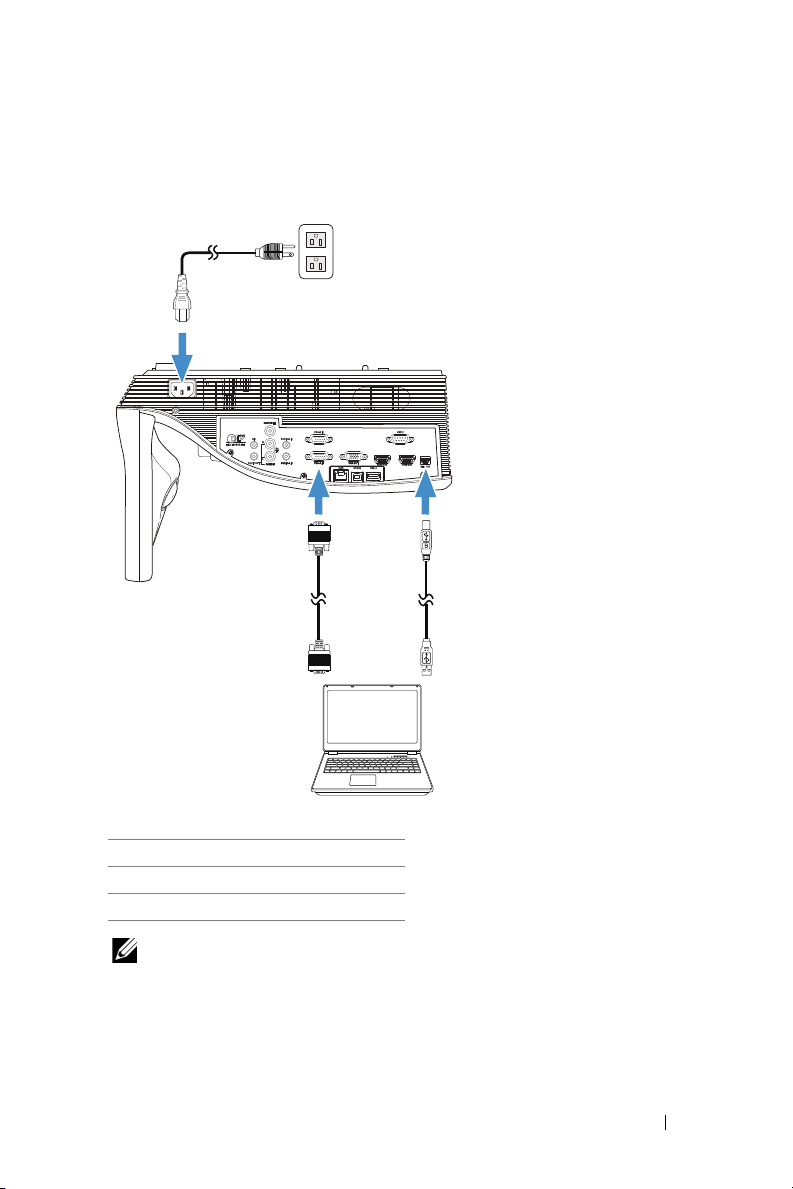
Computeranschluss
1
MOLEX
2
3
Anschließen eines Computers via VGA-Kabel
1Netzkabel
2 VGA-zu-VGA-Kabel
3 USB-A-zu-Mini-USB-B-Kabel
Hinweis: Das Mini-USB-Kabel muss angeschlossen sein, falls Sie die
Bild auf- und Bild ab-Tasten der Fernbedienung nutzen möchten.
Projektor anschließen 11
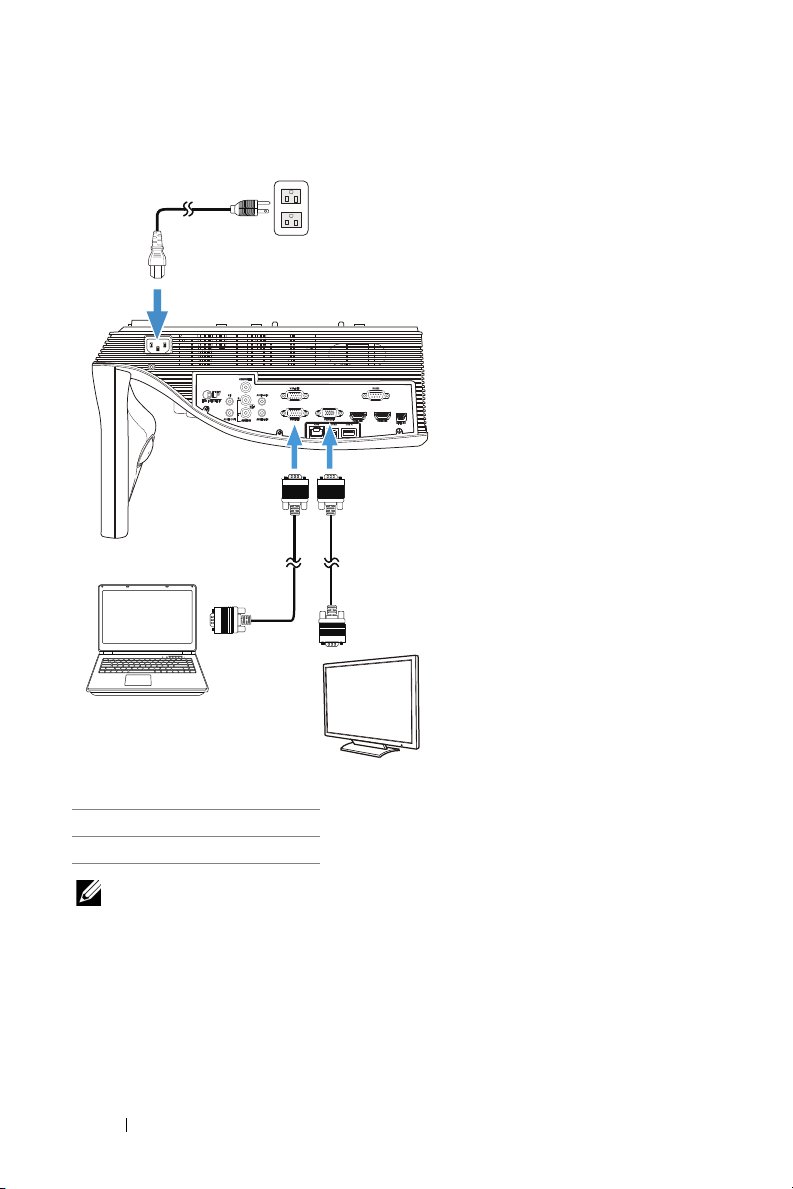
Monitorverbindung mit VGA-Kabeln durchschleifen
1
2
2
1Netzkabel
2 VGA-zu-VGA-Kabel
Hinweis: Ihr Projektor wird mit einem VGA-Kabel geliefert. Weitere
VGA-Kabel können Sie über die Dell-Webseite
erwerben.
12 Projektor anschließen
www.dell.com

Anschließen eines Computers mit einem RS232-Kabel
1
2
1Netzkabel
2 RS-232-Kabel (9-polige D-Sub-Buchse-
zu-Buchse / 2-/3-polig, tauschbar)
Hinweis: Das RS-232-Kabel (9-polige D-Sub-Buchse-zu-Buchse /
2-/3-polig, tauschbar) wird nicht mit Ihrem Projektor geliefert.
Informationen zum Kabel und zur RS232–Fernbedienungssoftware
erhalten Sie beim Fachmann.
Projektor anschließen 13
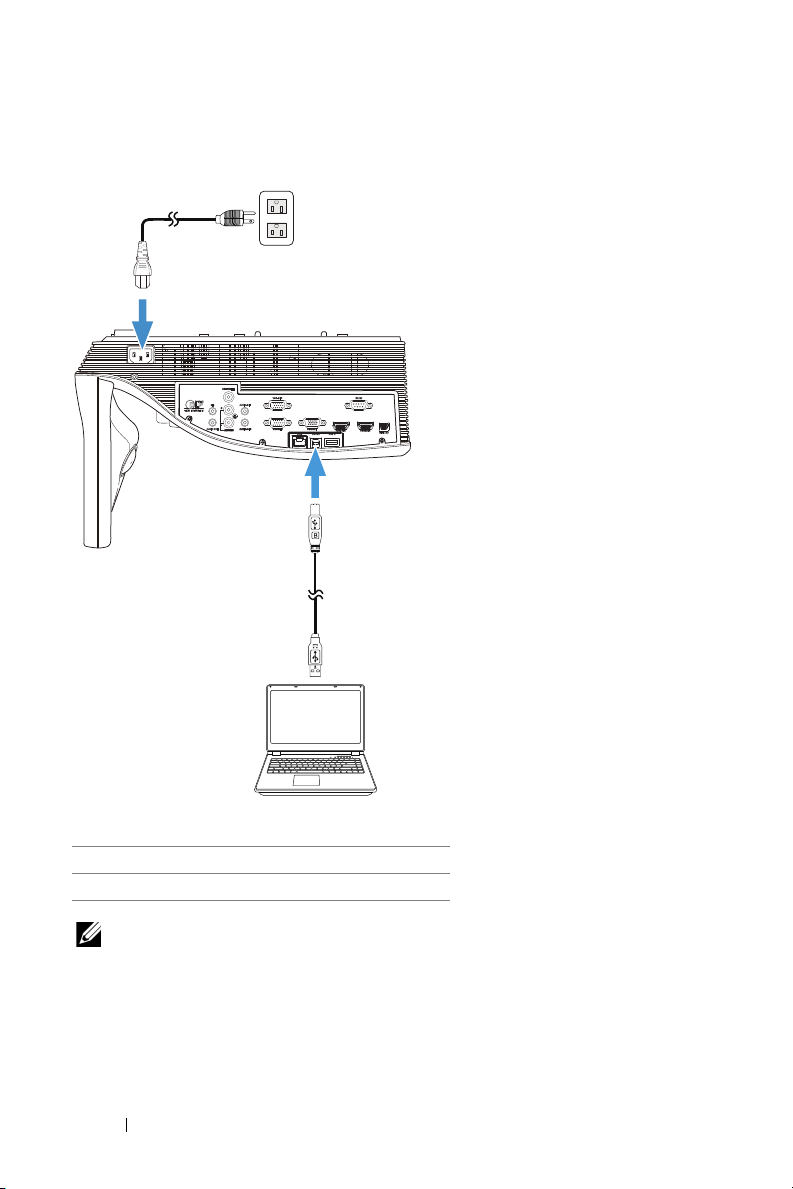
Computer über USB-Kabel anschließen
MOLEX
1
2
1Netzkabel
2 USB-A-zu-USB-B-Kabel
Hinweis: Anschließen und loslegen. Ihr Projektor wird mit einem
USB-Kabel geliefert. Weitere USB-Kabel können Sie über die DellWebseite
www.dell.com
erwerben.
14 Projektor anschließen
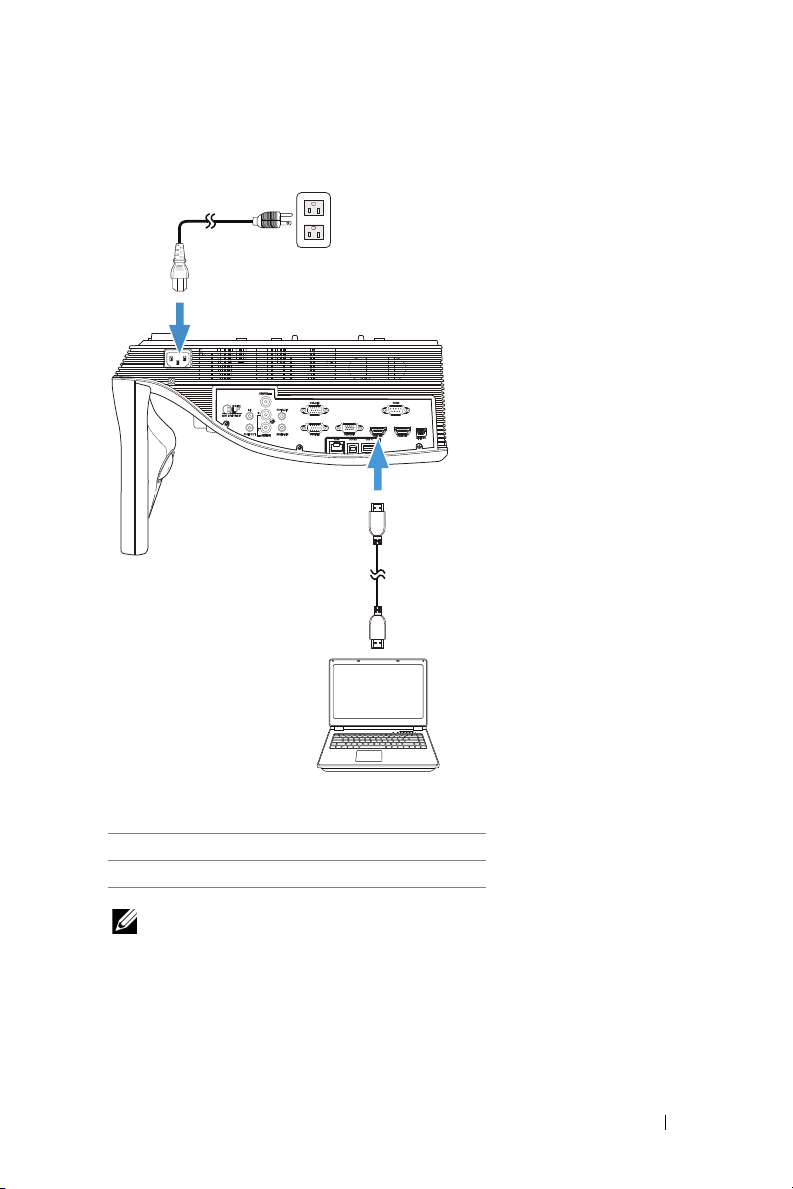
Einen Computer per HDMI-Kabel anschließen
1
2
1Netzkabel
2 HDMI-Kabel
Hinweis: Das HDMI-Kabel ist nicht im Lieferumfang enthalten.
Sie können das HDMI-Kabel über die Dell-Webseite
erwerben.
www.dell.com
Projektor anschließen 15
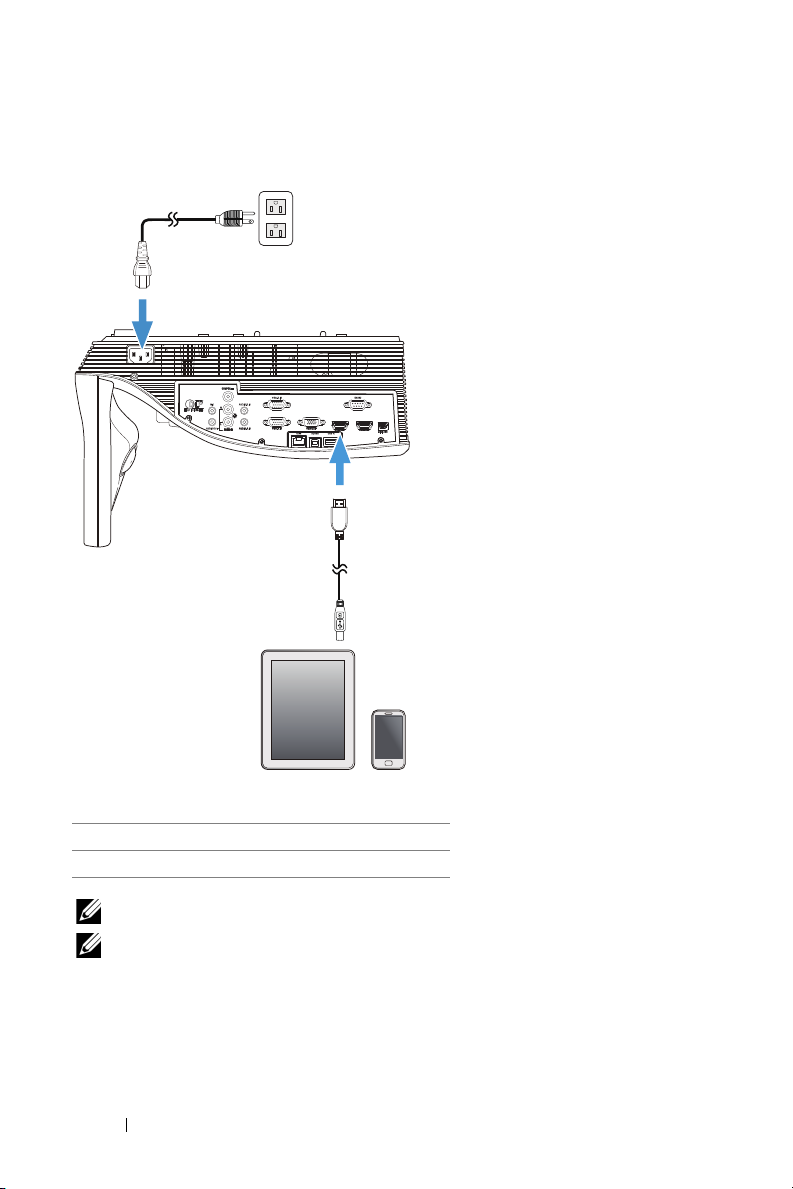
Ein Mobilgerät (Tablet) per MHL-Kabel anschließen
1
2
1Netzkabel
2MHL-Kabel
Hinweis: Das MHL-Kabel ist nicht im Lieferumfang enthalten.
Hinweis:
a Ihr Smartphone oder Tablet muss die MHL-Funktion unterstützen.
b Einige Smartphones oder Tablets müssen mit einem zusätzlichen
MHL-Adapter oder -Adapterkabel verbunden werden; bitte
erkundigen Sie sich beim Gerätehändler.
16 Projektor anschließen
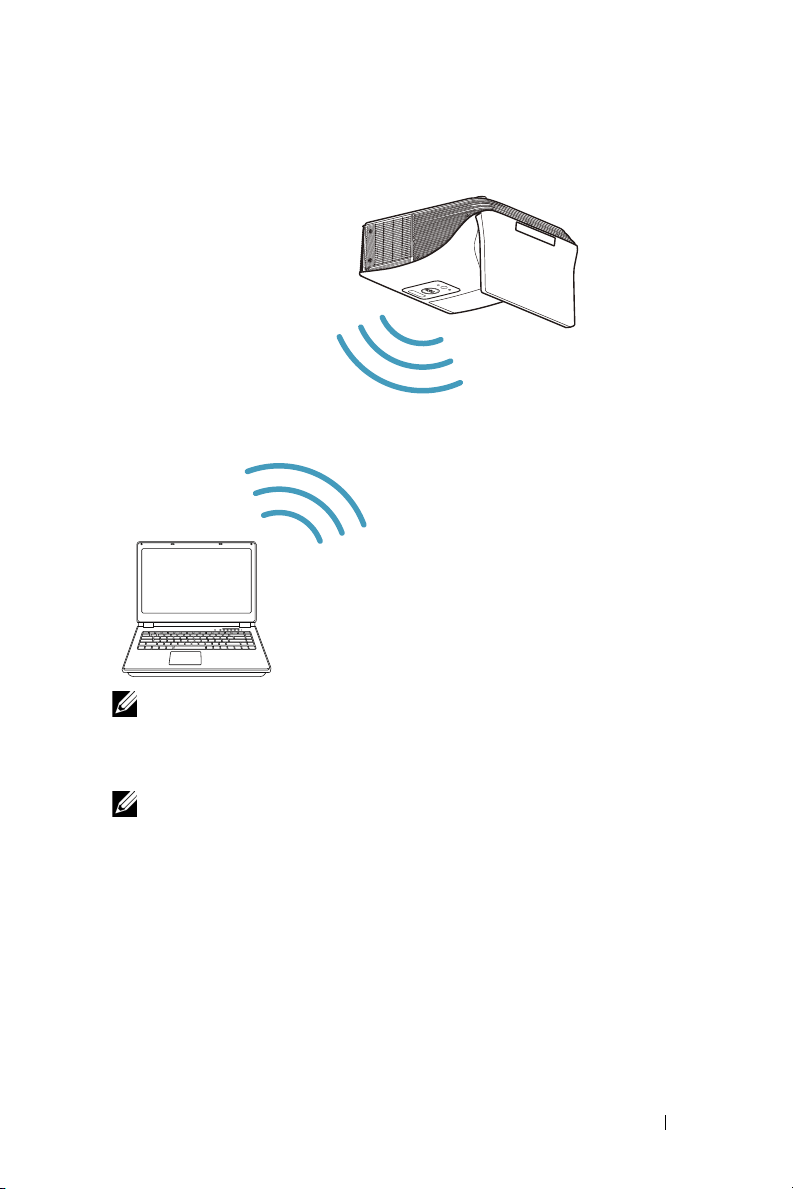
Einen Computer per WLAN oder Intel® WiDi verbinden
Hinweis: Ihr Computer sollte über einen WLAN-Adapter verfügen
und so konfiguriert sein, dass er weitere Drahtlosverbindungen
erkennt. Halten Sie sich bezüglich der Konfiguration einer drahtlosen
Verbindung an die Dokumentation Ihre Computers.
Hinweis: Zum Verbinden eines Computers über Intel® WiDi muss Ihr
Computer Intel® WiDi-kompatibel sein.
Projektor anschließen 17
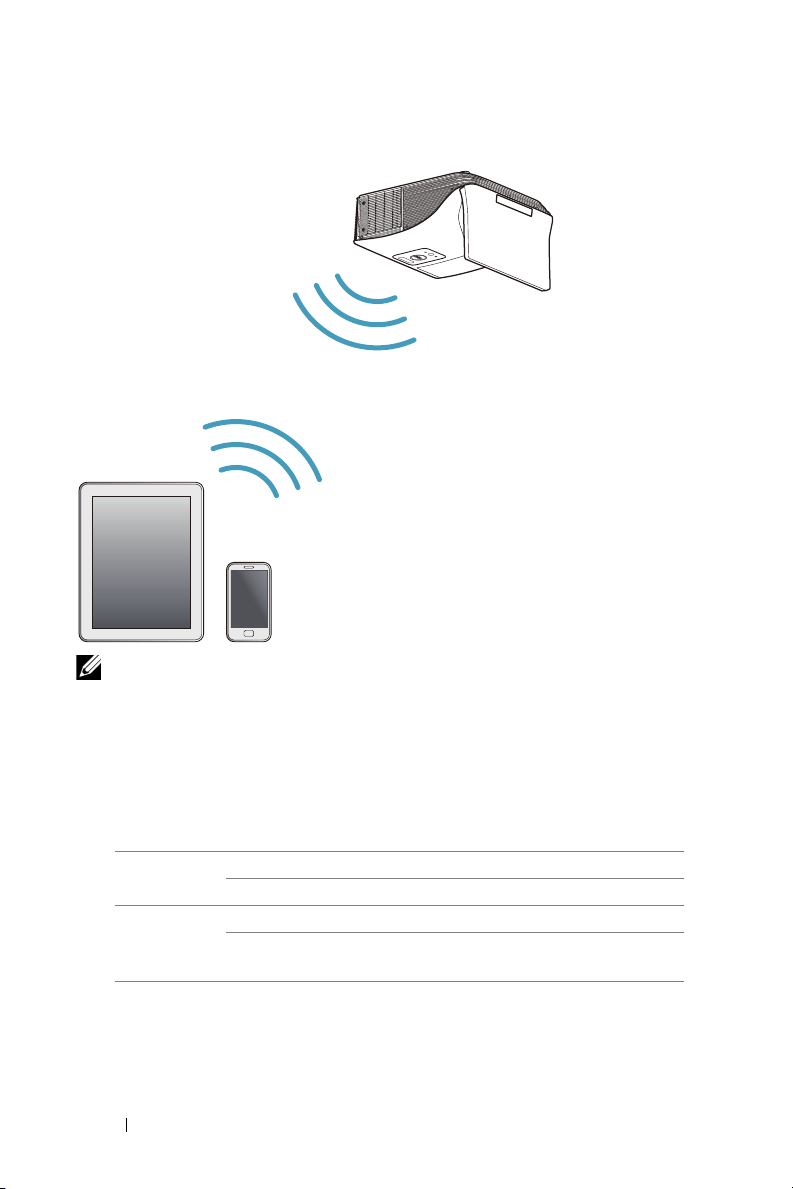
Per WLAN mit einem Smartphone oder Tablet verbinden
Hinweis: Dell S510 unterstützt MobiShow- und WiFi-Doc-
Applikationen. Mit diesen Applikationen werden unterstützte Inhalte
drahtlos von Ihren Android- oder iOS-Geräten übertragen. Nach
Installieren und Ausführen der Applikation an Ihrem Mobilgerät
aktivieren Sie Wi-Fi am Mobilgerät und stellen eine Verbindung mit
dem Projektornetzwerk, Dell S510, her. Weitere Informationen finden
Sie auf der Dell-Kundendienstwebseite unter dell.com/support.
Unterstützte Dateien:
Mobi Show Foto jpeg / jpg
MS Powerpoint PtG2 (konvertiert von ppt)*
WiFi-Doc Foto jpeg / jpg
MS Powerpoint / Word /
Excel / Text / PDF
* Bitte installieren Sie PtG2 Converter zur Dateikonvertierung von ppt
in das PtG2-Format auf Ihrem Computer. PtG2 Converter kann unter
dell.com/support heruntergeladen werden.
18 Projektor anschließen
ppt / pptx / doc / docx / xls
/ xlsx / txt / pdf
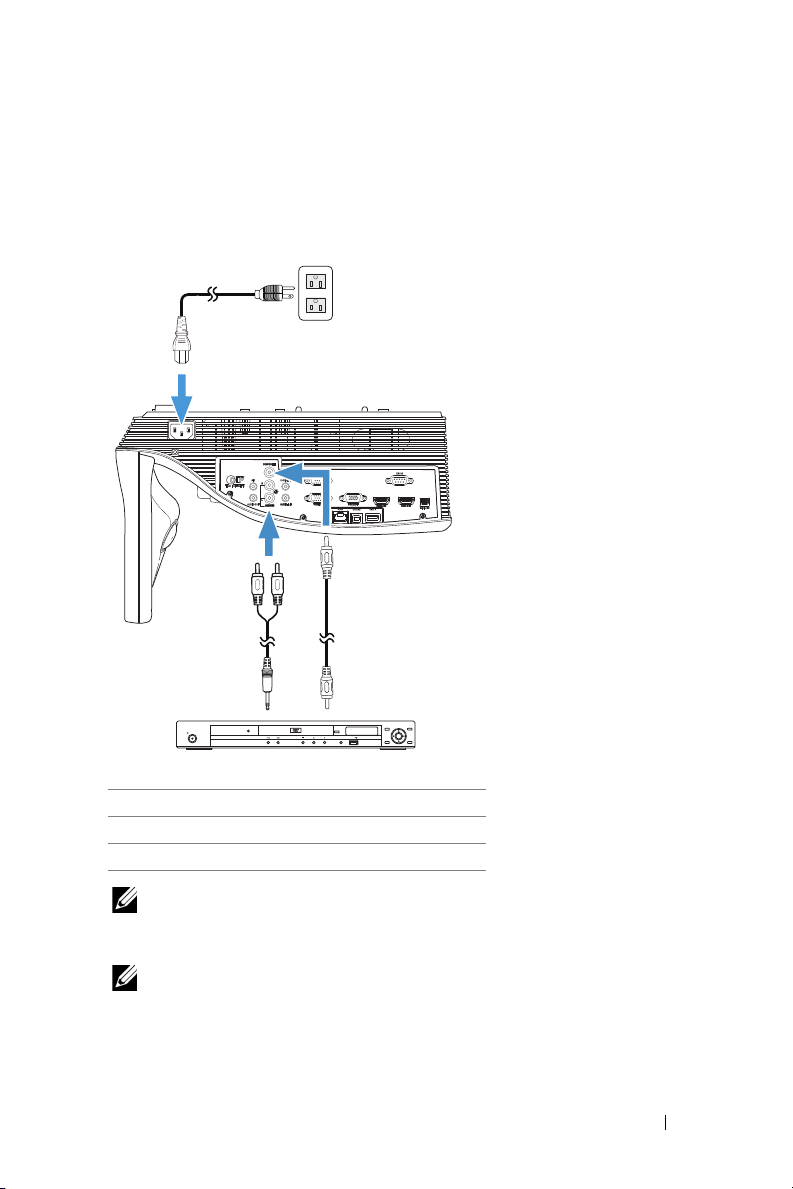
DVD-Player anschließen
2
1
OPEN/CLOSE
HDMI
HOME
MENU
RETURN
ENTER
TOP MENU MENU
USBDVD/USB
STANDBY/ON
3
Einen DVD-Player per Composite-Video- und L/R-Audiokabel anschließen
1Netzkabel
2 Composite Video-Kabel
3 L/R-Audiokabel
Hinweis: Das Composite Video-Kabel ist nicht im Lieferumfang
enthalten. Sie können Composite Video-Verlängerungskabel
(15 m/30 m) über die Dell-Webseite
Hinweis: Das L/R-Audiokabel ist nicht im Lieferumfang enthalten.
www.dell.com
erwerben.
Projektor anschließen 19
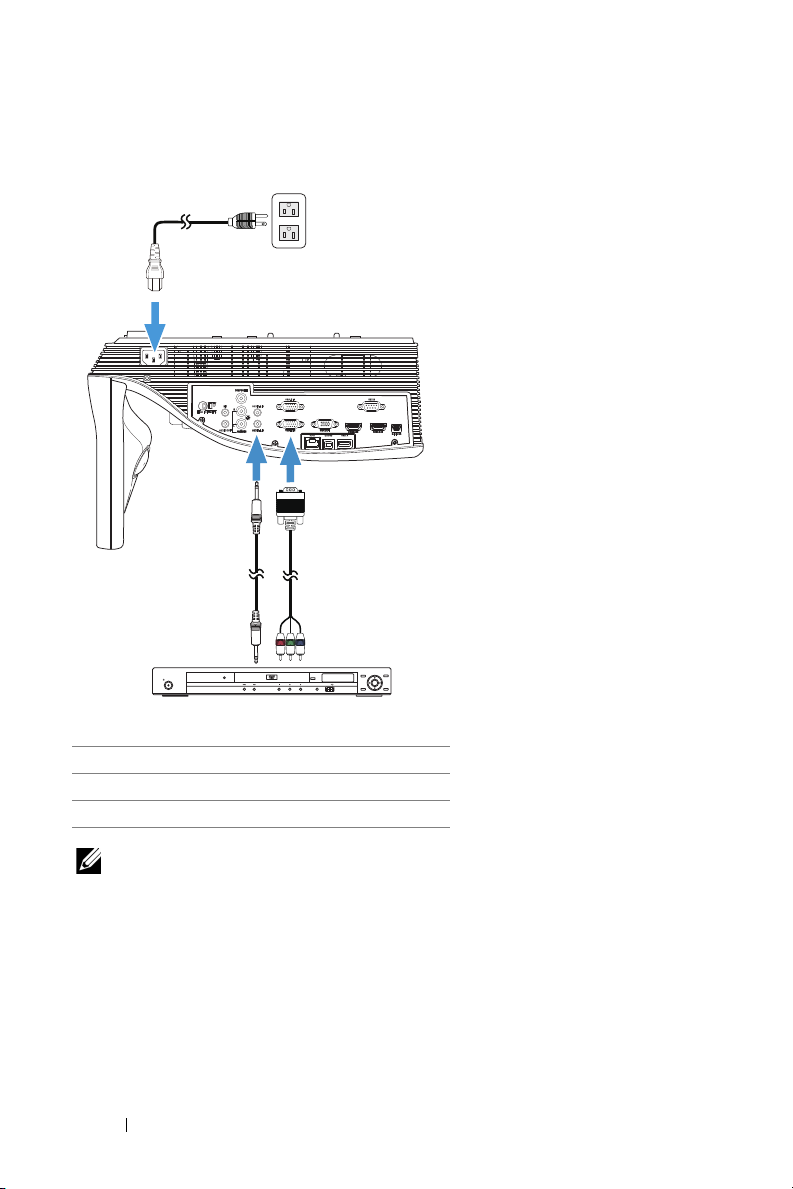
DVD-Player über Component-Videokabel anschließen
1
2
OPEN/CLOSE
HDMI
HOME
MENU
RETURN
ENTER
TOP MENU MENU
USBDVD/USB
STANDBY/ON
3
1Netzkabel
2 VGA-zu-Component-Videokabel
3 Audiokabel
Hinweis: VGA-zu-Component-Videokabel und Audiokabel sind
nicht im Lieferumfang enthalten. Sie können VGA-zu-ComponentVerlängerungskabel (15 m/30 m) über die Dell-Webseite
www.dell.com
erwerben.
20 Projektor anschließen
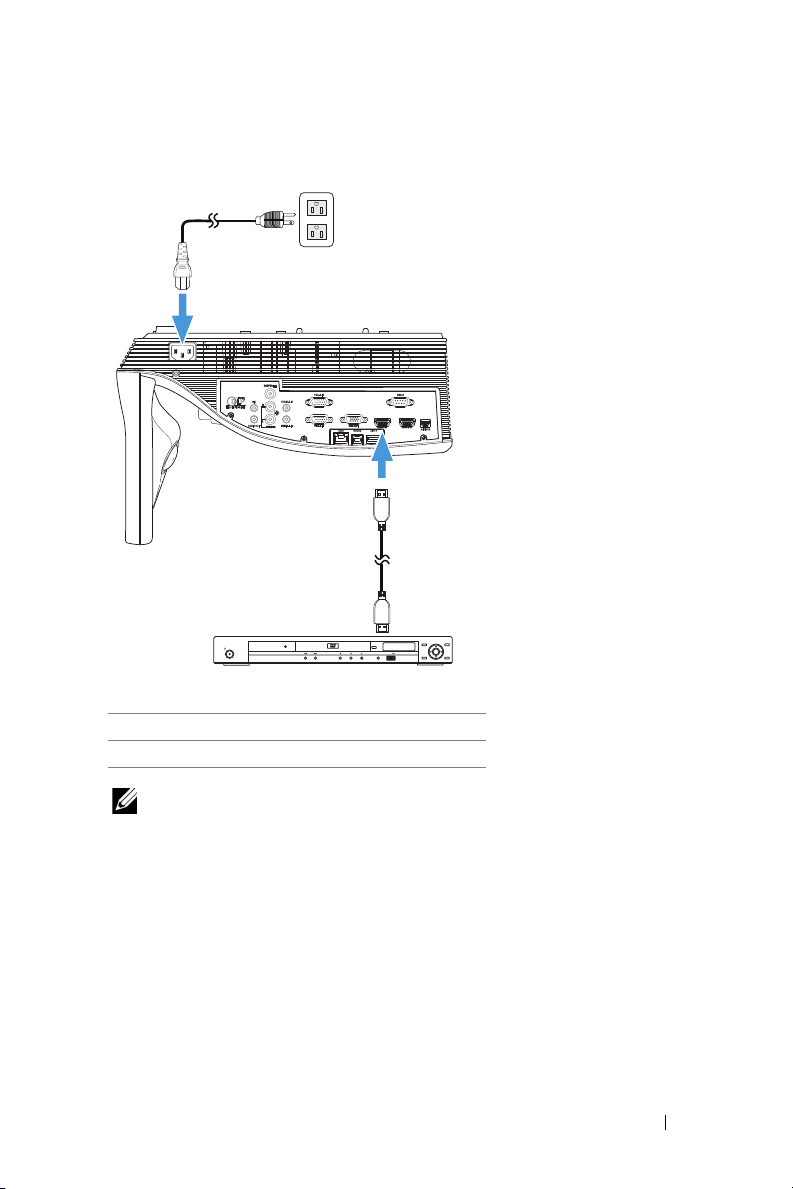
Anschließen eines DVD-Players über ein HDMI-Kabel
1
2
OPEN/CLOSE
HDMI
HOME
MENU
RETURN
ENTER
TOP MENU MENU
USBDVD/USB
STANDBY/ON
1Netzkabel
2 HDMI-Kabel
Hinweis: Das HDMI-Kabel ist nicht im Lieferumfang enthalten.
Sie können das HDMI-Kabel über die Dell-Webseite
www.dell.com
erwerben.
Projektor anschließen 21
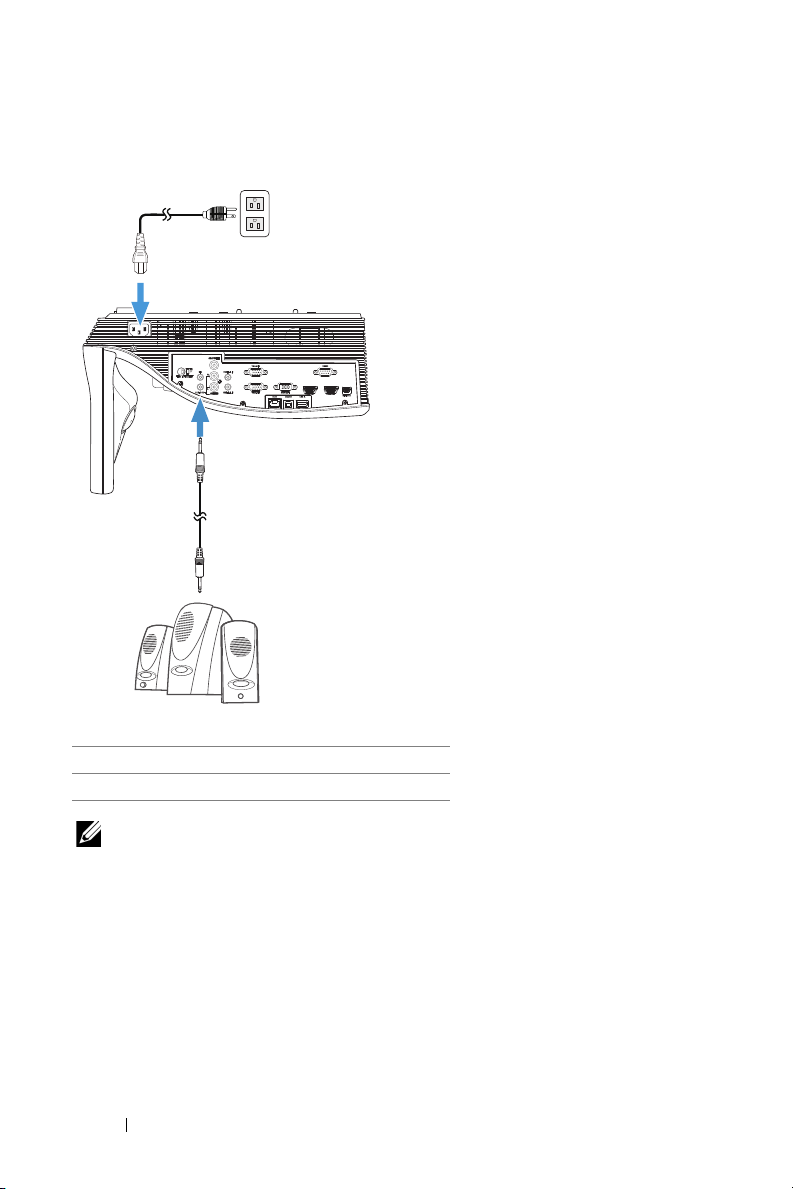
Einen externen Lautsprecher per Audiokabel anschließen
1
2
1Netzkabel
2 Audiokabel
Hinweis: Das Audiokabel ist nicht im Lieferumfang enthalten.
22 Projektor anschließen
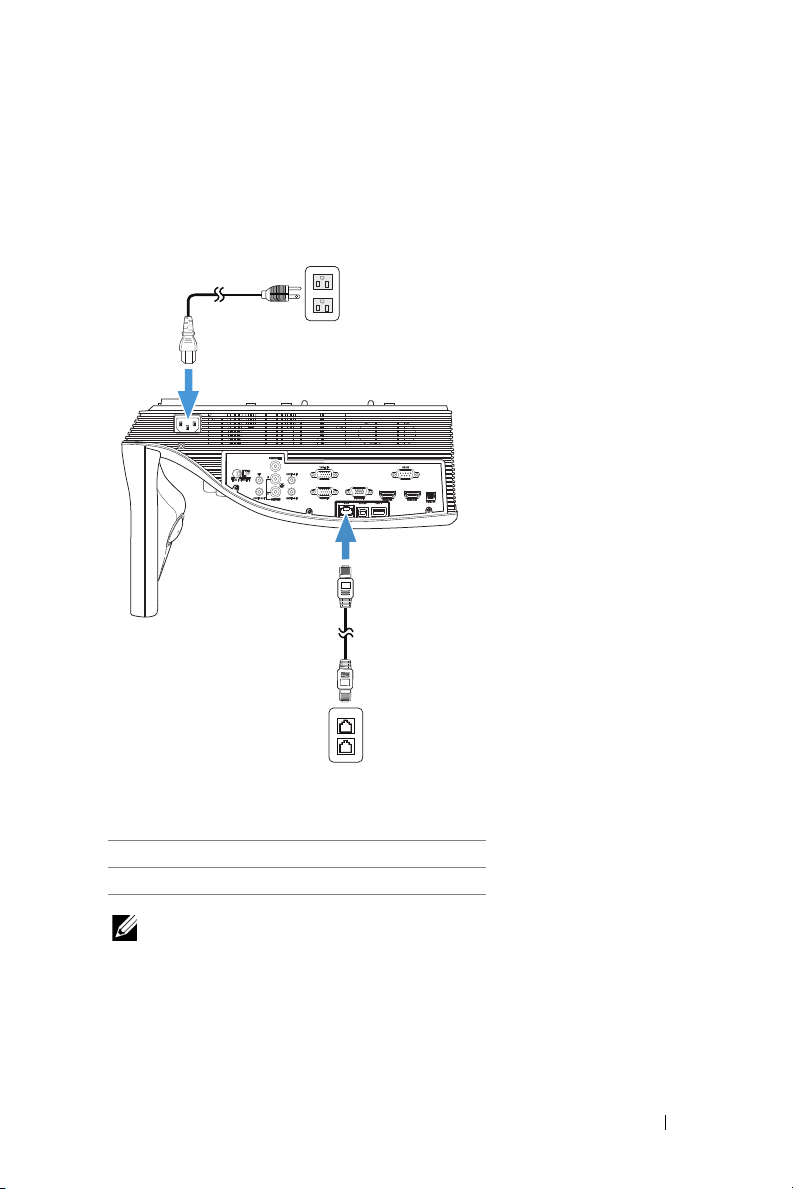
Mit einem lokalen Netzwerk (LAN) verbinden
1
2
Lokales Netzwerk (LAN)
Sie können den Projektor mit Hilfe eines RJ45-Netzwerkkabels über das Netzwerk steuern und Bilder projizieren lassen.
1Netzkabel
2RJ45-Kabel
Hinweis: Das RJ45-Kabel ist nicht im Lieferumfang enthalten.
Sie können das RJ45-Kabel über die Dell-Webseite
erwerben.
www.dell.com
Projektor anschließen 23
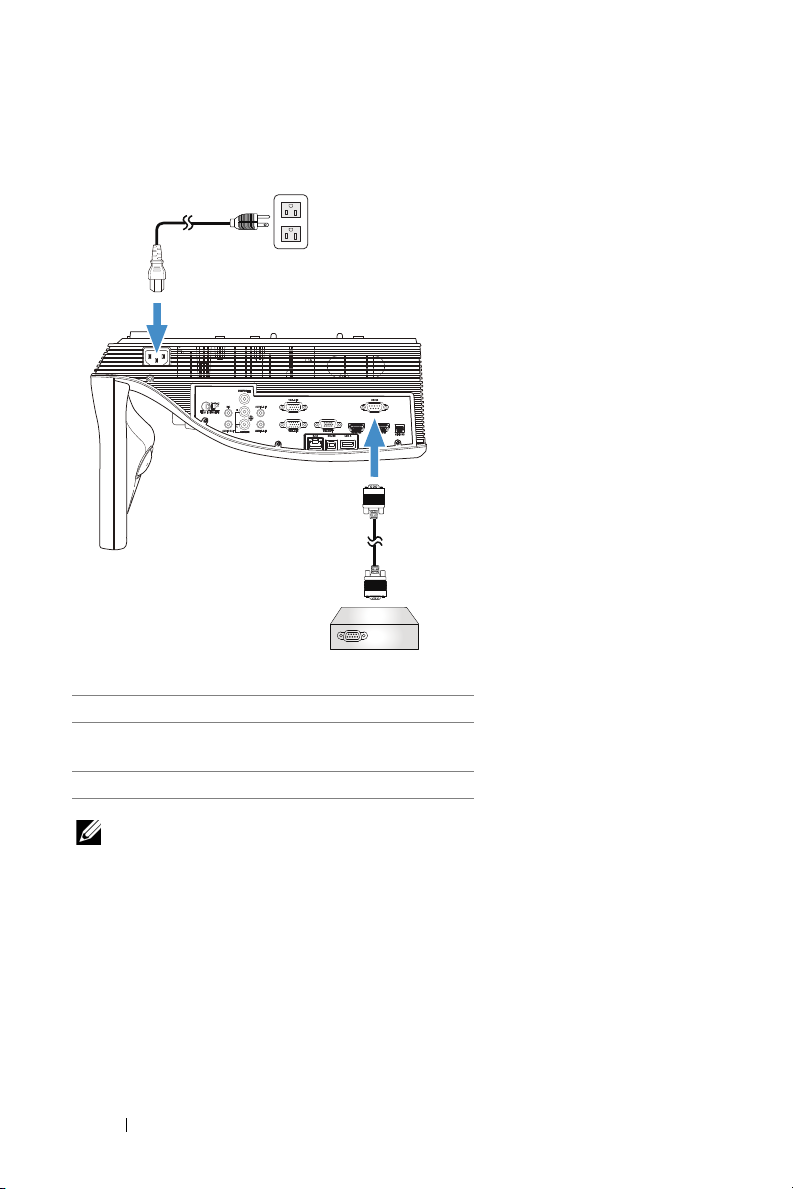
Anschluss eines handelsüblichen RS232-Steuergerätes
3
2
1
1Netzkabel
2 RS-232-Kabel (9-polige D-Sub-Buchse-
zu-Buchse / 2-/3-polig, tauschbar)
3 Handelsübliches RS232-Steuergerät
Hinweis: Das RS-232-Kabel (9-polige D-Sub-Buchse-zu-Buchse /
2-/3-polig, tauschbar) wird nicht mit Ihrem Projektor geliefert. Dieses
Kabel erhalten Sie im Fachhandel.
24 Projektor anschließen
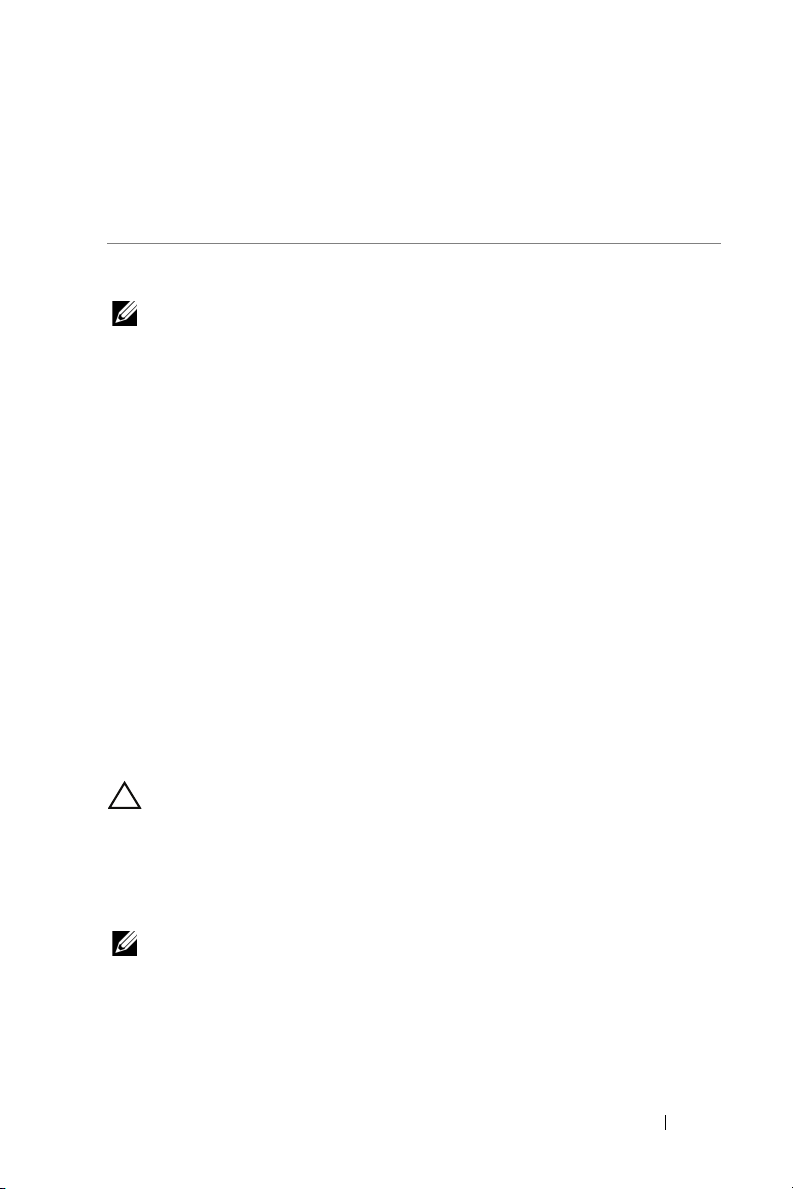
Bedienen des Projektors
3
Einschalten des Projektors
Hinweis: Schalten Sie die Projektor ein, bevor Sie die Signalquelle
(Computer, DVD-Player usw.) einschalten. Die Lampe der
Ein/Austaste blinkt so lange weiß, bis sie gedrückt wird.
1
Schließen Sie das Netzkabel und die erforderlichen Signalkabel am
Projektor an. Informationen zum Anschließen des Projektors finden Sie
unter „Projektor anschließen“ auf Seite 9.
2
Drücken Sie die
Seite 29 zur genauen Position der
3
Schalten Sie dann die Signalquelle (Computer, DVD-Player usw.) ein.
4
Schließen Sie die Signalquelle über ein passendes Kabel an den Projektor
an. Unter „Projektor anschließen“ auf Seite 9 finden Sie Hinweise zum
Anschluss von Signalquellen an den Projektor.
5
Die Eingangsquelle des Projektors ist auf VGA-A voreingestellt. Wechseln
Sie die Eingangsquelle, wenn nötig.
6
Falls mehrere Quellen an den Projektor angeschlossen sind, drücken Sie
zur Auswahl der gewünschten Quelle die
Fernbedienung. Unter „Verwenden der Fernbedienung“ auf Seite 29
erfahren Sie, wo sich die
Ein/Austaste
Source
(siehe „Verwenden der Fernbedienung“ auf
Ein/Austaste
-Taste befindet.
Source
).
-Taste an der
Ausschalten des Projektors
Vorsicht: Trennen Sie den Projektor erst dann vom Stromnetz,
wenn er entsprechend der nachfolgend beschriebenen Schritte
ausgeschaltet wurde.
1
Drücken Sie auf die
Ausschalten des Projektors die auf der Leinwand angezeigten
Anweisungen.
Hinweis: Die Meldung „Drücken Sie die Ein/Austaste, um den
Projektor auszuschalten.“ wird eingeblendet. Die Meldung wird
nach 5 Sekunden ausgeblendet; alternativ können Sie sie durch
Drücken der Menü-Taste schließen.
2
Drücken Sie erneut die
weitere 120 Sekunden lang.
Ein/Austaste
Ein/Austaste
. Befolgen Sie zum sachgemäßen
. Die Lüfter laufen anschließend noch
Bedienen des Projektors 25
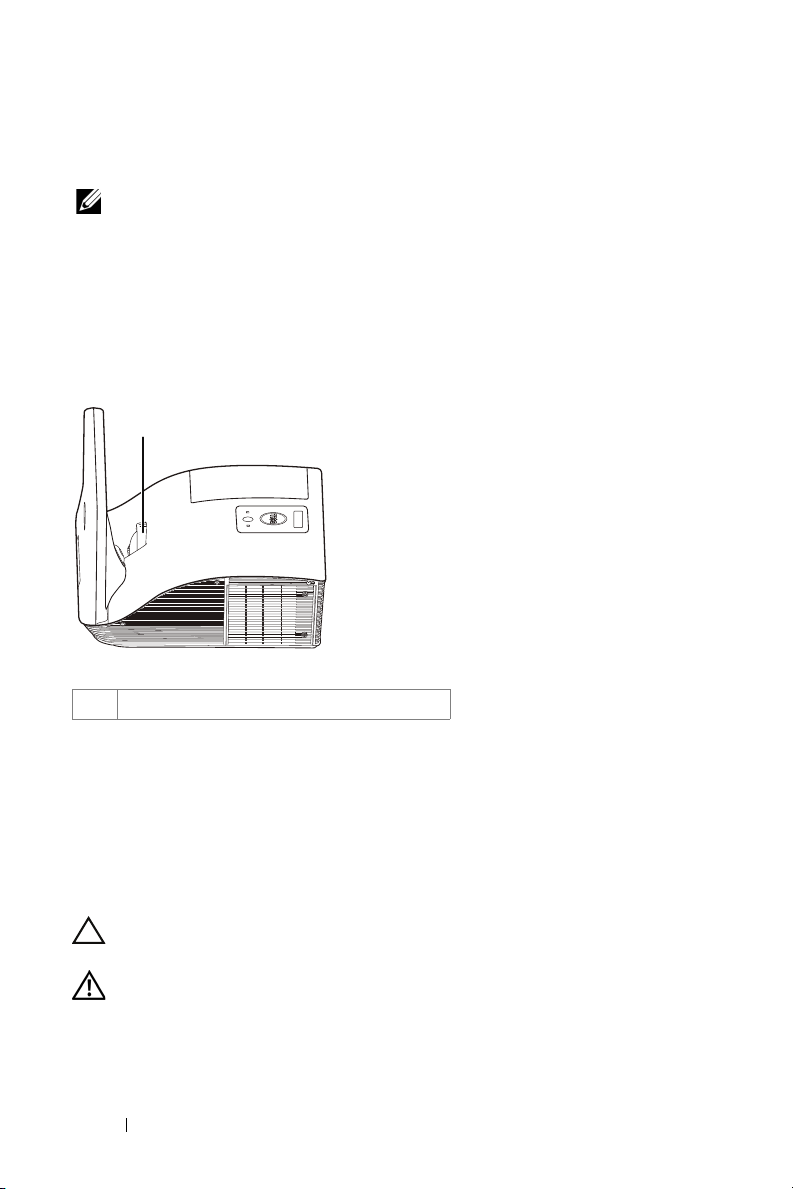
3
1
Um den Projektor schnell auszuschalten, halten Sie die Ein/Austaste
1 Sekunde lang gedrückt, während die Lüfter des Projektors noch laufen.
Hinweis: Warten Sie 60 Sekunden, bevor Sie den Projektor erneut
einschalten, damit sich die Innentemperatur stabilisieren kann.
4
Trennen Sie das Netzkabel von der Steckdose und dem Projektor.
Einstellen des Projektorfokus
1
Drehen Sie zum Einstellen der Bildschärfe am Fokusring. Ein Scharfstellen
des Projektionsbildes ist bei einem Abstand des Projektors zur Leinwand
zwischen 0,517 und 0,759 Metern ± 0,01 m möglich.
1 Fokusring
Reinigung des Projektorspiegels
1
Schalten Sie den Projektor aus und ziehen Sie den Netzstecker.
2
Lassen Sie den Projektor mindestens 30 Minuten lang abkühlen.
3
Entfernen Sie Staub auf dem Spiegel mit Hilfe eines Druckluftreinigers bzw.
durch vorsichtiges Abwischen des Spiegels mit einem Mikrofasertuch.
Reiben Sie nicht über die Oberfläche des Spiegels. Andernfalls kann der
Spiegel zerkratzen.
Vorsicht: Verwenden Sie Sprühreiniger oder Lösungsmittel nicht
direkt am Projektor.
Warnung: Die Reinigung eines an der Wand montierten Projektors
kann durch Herunterfallen Sach- und Personenschäden
verursachen. Entfernen Sie den Projektor zur Reinigung des
Projektorspiegels von der Wandmontagehalterung.
26 Bedienen des Projektors
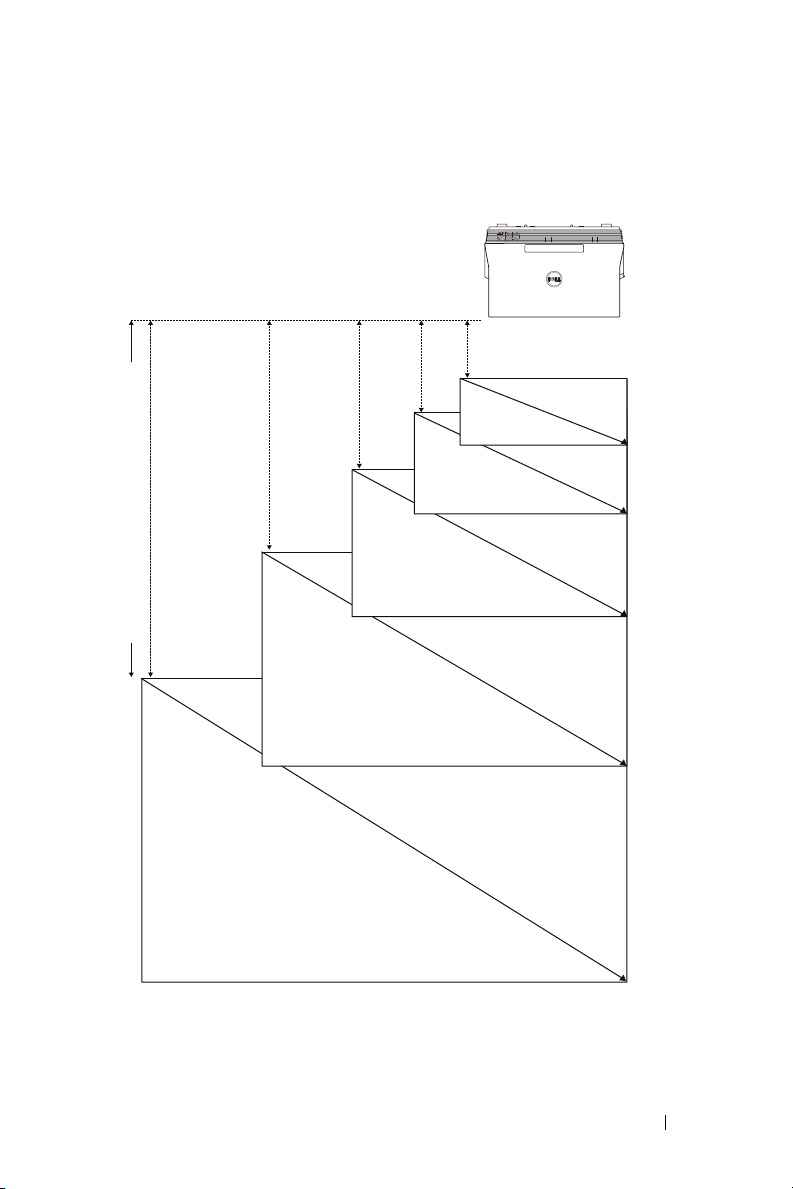
70" (177,8 cm)
0,597’ (18,2 cm)
0,872’ (26,6 cm)
1,05’ (32 cm)
1,122’ (34,2 cm)
1,391’ (42,4 cm)
80" (203,2 cm)
87,2" (221,49 cm)
90" (228,6 cm)
100" (254 cm)
Entfernung zwischen Projektor
Einstellen der Bildgröße
Bedienen des Projektors 27
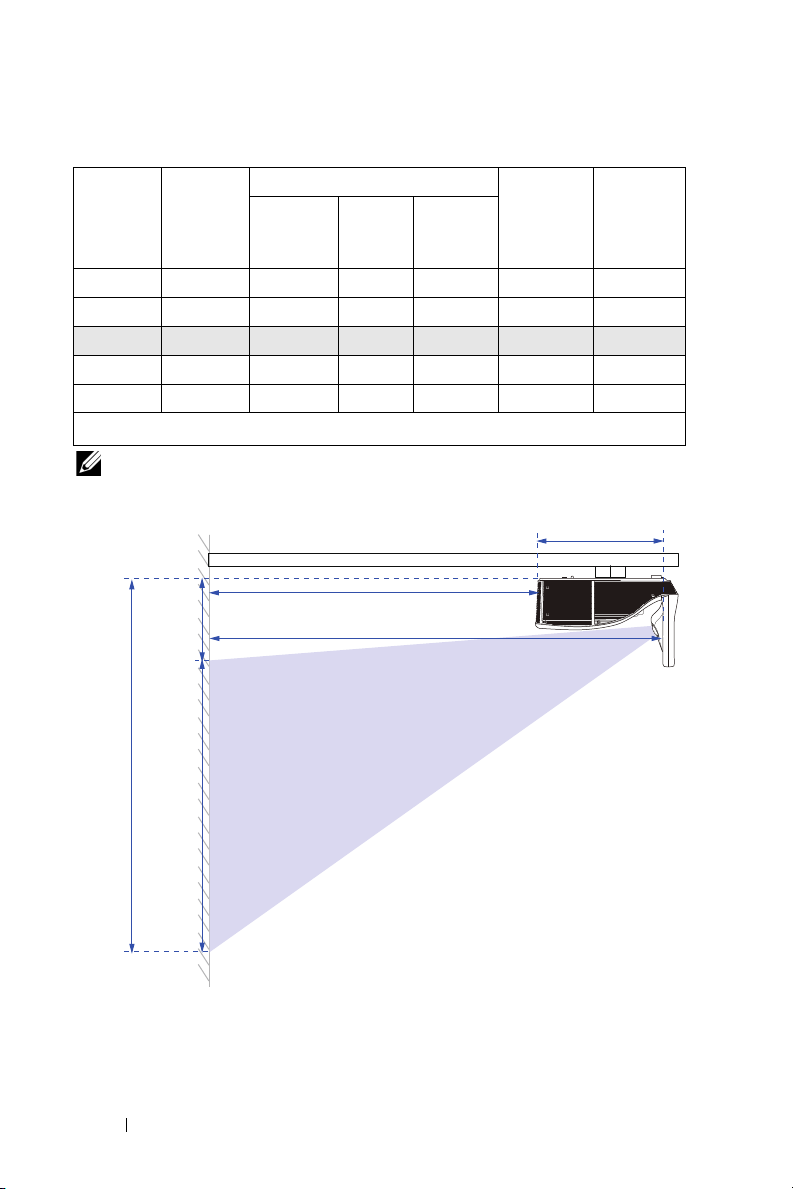
Projektions-
[E]
Bilddiagonale
[C]
Projektionsabstand [A]
Projektionsabstand [B]
Höhe
[D]
Bildhöhe
[H]
33,5 cm
abstand (cm)
51,7 18,2 177,8 cm 148 92 120 28
60,1 26,6 203,2 cm 172 107 139 32
65,5 32 221,4 cm 187 117 151 34
67,7 34,2 228,6 cm 193 121 156 35
75,9 42,4 254 cm 217 136 175 39
* Die angegebenen Werte sind Richtwerte.
* Versatzverhältnis: 125±5%
[A]
Projektions-
abstand (cm)
[B]
Diagonal
(Zoll/cm)
[C]
Bildgröße
Breite (cm)
Höhe (cm)
[H]
Projektor-
basis bis zur
Oberkante
des Bildes
(cm)
[D]
basis bis zur
Unterkante
Hinweis: Entfernung zwischen Spiegel und Projektorrückseite: 33,5
cm
Projektor-
des Bildes
(cm)
[E]
28 Bedienen des Projektors
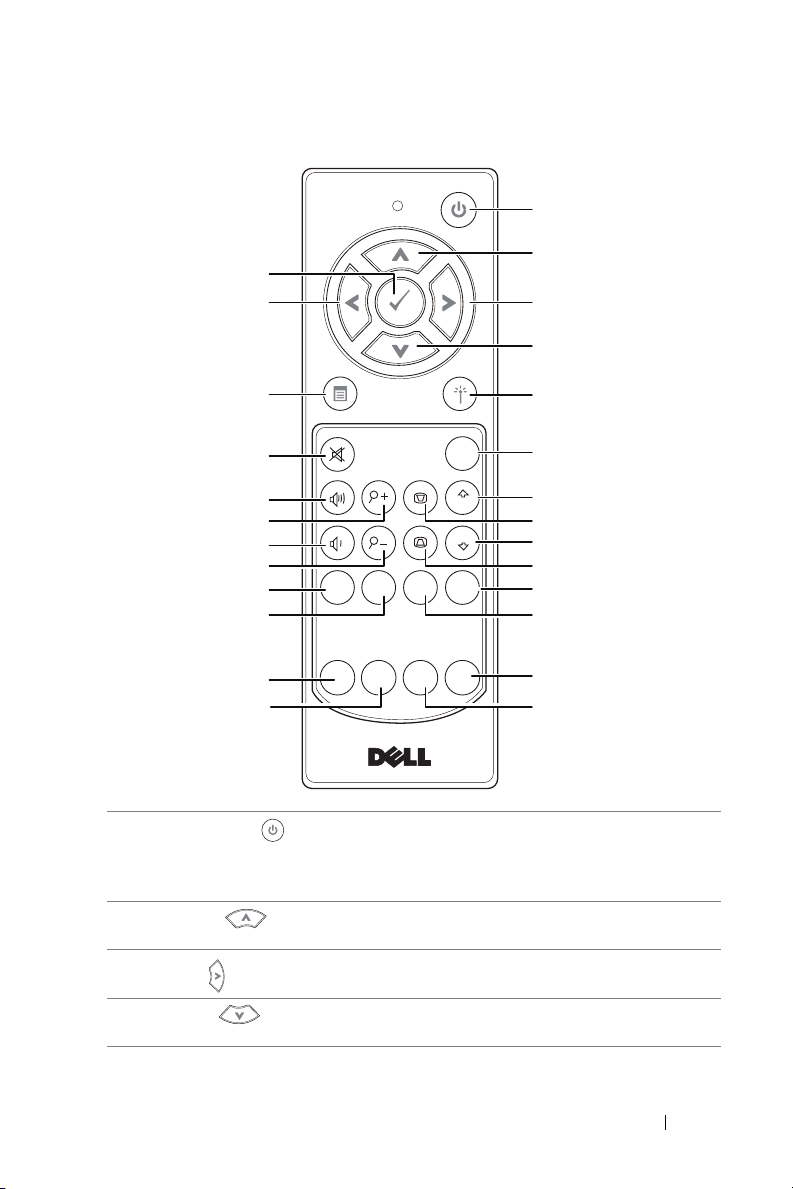
Verwenden der Fernbedienung
Freeze
Source
Auto
Adjust
Blank
Screen
Blank
Screen
Video
Mode
VGA Video
Page Down
HDMI
Page Up
Aspect
Ratio
1
2
316
20
22
24
26
15
17
18
19
21
23
25
4
5
6
7
9
8
11
10
12
13
14
1
Ein-/Austaste
2
Aufwärts
3
Rechts
4
Abwärts
Hiermit schalten Sie den Projektor ein und aus.
Weitere Informationen finden Sie unter
„Einschalten des Projektors“ auf Seite 25 und
„Ausschalten des Projektors“ auf Seite 25.
Mit diesen Tasten wählen Sie die Elemente des
OSD-Menüs (Bildschirmmenüs) aus.
Mit diesen Tasten wählen Sie die Elemente des
OSD-Menüs (Bildschirmmenüs) aus.
Mit diesen Tasten wählen Sie die Elemente des
OSD-Menüs (Bildschirmmenüs) aus.
Bedienen des Projektors 29
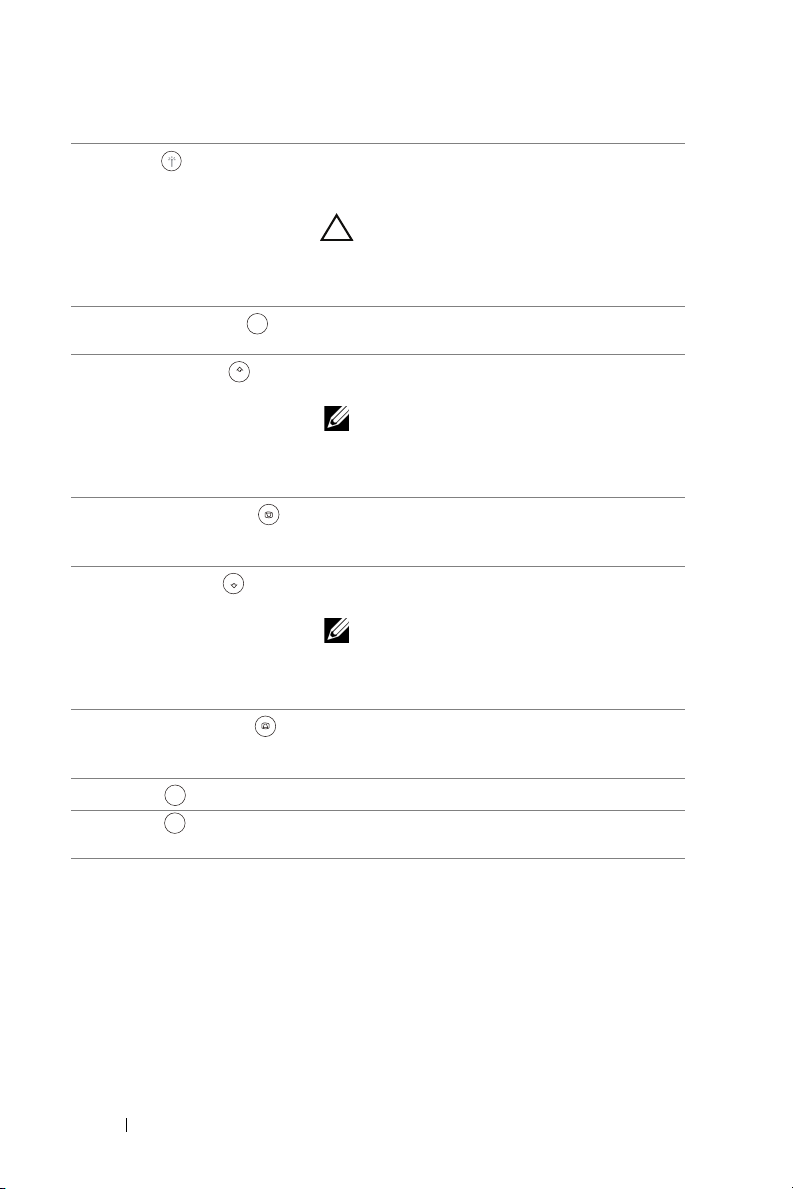
5
Aspect
Ratio
Page Up
Page Down
HDMI
Video
Laser
Zeigen Sie mit der Fernbedienung auf den
Bildschirm, halten Sie die Laser-Taste gedrückt,
um den Laser zu aktivieren.
Vorsicht: Blicken Sie nicht direkt in
den Laserstrahl. Achten Sie darauf, das
der Laserstrahl nicht direkt auf Ihre
Augen gerichtet ist.
6
Bildseitenformat
7
Seite aufwärts
Drücken, um das Format des angezeigten
Bildes zu ändern.
Drücken Sie diese Taste, um zur
vorhergehenden Seite zu wechseln.
Hinweis: Das Mini-USB-Kabel muss
angeschlossen werden, wenn Sie die
Seite aufwärts-Funktion nutzen
möchten.
8
Trapezkorrektur +
Drücken Sie diese Taste, um Bildverzerrungen
zu korrigieren, die durch ein Neigen des
Projektors (-15/+15 °) hervorgerufen wurden.
9
Seite abwärts
Drücken Sie diese Taste, um zur nächsten Seite
zu wechseln.
Hinweis: Das Mini-USB-Kabel muss
angeschlossen werden, wenn Sie die
Seite abwärts-Funktion nutzen
möchten.
10
Trapezkorrektur -
Drücken Sie diese Taste, um Bildverzerrungen
zu korrigieren, die durch ein Neigen des
Projektors (-15/+15 °) hervorgerufen wurden.
11
HDMI
Zur Auswahl der HDMI-Quelle drücken.
12 Video Zur Auswahl der Composite Video-Quelle
drücken.
30 Bedienen des Projektors
